11 Virtualização
VST
Visão geral
Com a crescente exigência do usuário para reduzir o custo e melhorar a confiabilidade do dispositivo, a Intelbras apresenta uma tecnologia de combinação de vários switches físicos para formar um switch virtual, que é a Tecnologia de Comutação Virtual , chamada VST.
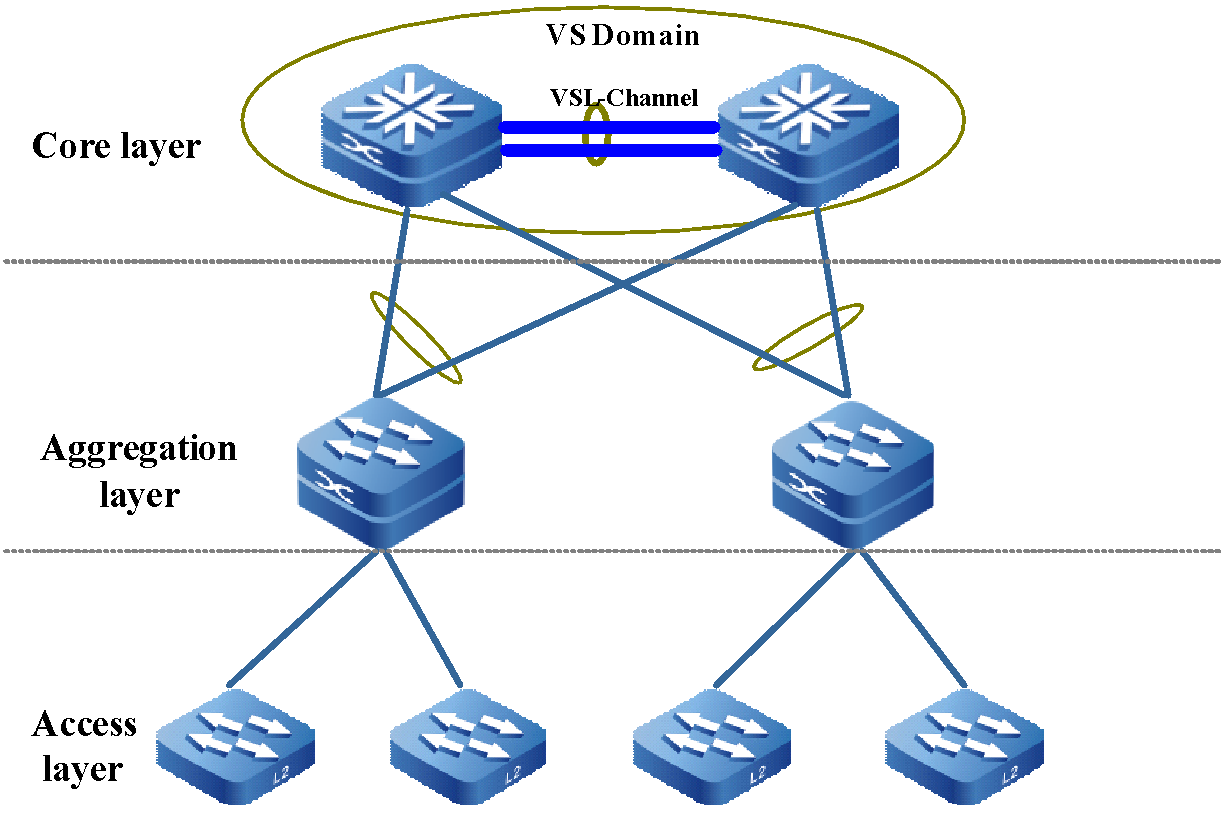
Figura 1 -1 Visualização da rede física VST
Conforme mostrado na figura 1-1, dois dispositivos da camada núcleo são conectados através da interface VSL, formando um VS Domain (domínio de comutação virtual, também chamado de sistema de empilhamento). O dispositivo da camada de agregação é vinculado ao VS Domain por meio da agregação de link. O Domínio VS da camada principal é um dispositivo virtual para os outros dispositivos de rede.
Comparado com a tradicional árvore geradora L2 e a tecnologia L3 VRRP/VBRP, o VST tinha as seguintes vantagens:
- A largura de banda aumenta multiplicativamente e é usada de forma eficaz
Como a tecnologia tradicional executa STP/RSTP/MSTP, um dos dois links de uplink anteriores está no estado de encaminhamento e o outro está no estado de espera. Depois de usar o VST, vários dispositivos se tornam um dispositivo lógico, portanto, não é necessário bloquear alguns links. Dois enlaces formam um grupo de agregação e ambos podem ser usados para encaminhar dados, de forma a aproveitar a largura de banda dos enlaces de forma eficiente, evitando o desperdício de recursos de largura de banda. Além disso, o link de agregação entre dispositivos e placas cruzadas pode fornecer os links redundantes e também pode realizar o balanceamento de carga dinâmico, fazendo uso de todas as larguras de banda de forma eficiente.
- Alta fiabilidade
O virtual sistema de comutação é formado por vários dispositivos membros. O dispositivo de controle é responsável pela operação, gerenciamento e manutenção de todo o sistema de comutação virtual e os outros dispositivos membros estão no estado de espera. Uma vez que o dispositivo de controle falhe e não dependa da convergência de STP/RSTP/MSTP, VRRP/VBRP, o sistema elege um novo dispositivo de controle dos dispositivos membros em espera , garantindo que os serviços do sistema de comutação virtual não sejam interrompidos e melhorando a confiabilidade quando o dispositivo membro falha.
- Simplifique a topologia de rede
O dispositivo virtual formado pelo VST equivale a um dispositivo na rede, conectado aos dispositivos ao redor através do link de agregação. Não há loop L2, portanto não é necessário configurar o protocolo STP/RSTP/MSTP. Os protocolos da camada de controle são executados em um dispositivo virtual, reduzindo a troca de muitos pacotes de protocolo entre os dispositivos e diminuindo o tempo de convergência da rota.
- Gerenciamento unificado
Depois que dois ou mais dispositivos formam o sistema de empilhamento, a plataforma de controle dos dispositivos membros no sistema de comutação virtual está no estado de espera, mas a plataforma de dados está ativa. O usuário pode fazer login no sistema de comutação virtual pela porta de qualquer dispositivo membro e gerenciar todo o dispositivo virtual de maneira unificada, mas não precisa se conectar a cada dispositivo membro para gerenciamento.
Conceitos Básicos
Domínio de comutação virtual
O domínio de comutação virtual é formado por um ou vários dispositivos membros. As configurações de número de domínio dos dispositivos membros em um domínio de comutação virtual devem ser as mesmas. O número de domínio determina exclusivamente um domínio de comutação virtual. Quando o endereço MAC do domínio de comutação virtual usa o modo de endereço MAC virtual para obter, o número do domínio de comutação virtual decide exclusivamente o endereço MAC, portanto, em uma LAN, os números de domínio entre vários sistemas de empilhamento não podem ser os mesmos.
Dispositivo Membro de Comutação Virtual
Cada dispositivo físico no domínio de comutação virtual também é chamado de dispositivo membro de comutação virtual . Em um domínio de empilhamento, o número do membro determina exclusivamente um dispositivo membro.
Interface VSL eMember Ports
Vincule várias portas físicas com a capacidade de empilhamento para formar um canal de link de comutação virtual (VSL-Channel). O VSL-Channel é o canal de link lógico de troca de pacotes de protocolo e encaminhamento de dados de serviço entre dispositivos membros. A porta física é chamada de porta membro do link de comutação virtual.
Os dispositivos membros são adicionados a um domínio de comutação virtual e são interconectados através do canal VSL, formando um dispositivo virtual.
LMP
O LMP (Link Manage Protocol) é usado para gerenciar o canal VSL e as portas membro.
PVP
O RRP (Role Resolution Protocol) é usado para eleger a função do dispositivo membro no sistema de empilhamento.
TDP
O TDP (Topology Discovery Protocol) é usado para anunciar as informações do dispositivo membro no sistema de empilhamento, garantindo a consistência de todas as informações do dispositivo membro no sistema de empilhamento.
Configuração da função VST
Tabela 1 -1 lista de configuração da função VST
| Tarefas de configuração | |
| Configurar o dispositivo membro de comutação virtual | Configurar o número de domínio do dispositivo membro de comutação virtual
Configurar o número do dispositivo do membro de comutação virtual Configurar a prioridade do dispositivo membro de comutação virtual |
| Configurar a interface VSL | Criar uma interface VSL
Configure a porta para adicionar à interface VSL |
| Configurar o modo de execução do dispositivo | Configurar o modo de execução do dispositivo |
| Configurar o número máximo de dispositivos suportados pelo sistema de empilhamento | Configurar o número máximo de dispositivos suportados pelo sistema de empilhamento |
Configurar dispositivo membro de comutação virtual
Antes de o dispositivo ser adicionado ao domínio de empilhamento de comutação virtual ou após ser adicionado ao domínio de empilhamento de comutação virtual, você pode configurar o dispositivo, incluindo seu número de membro, número de domínio e prioridade.
No modo VST, após modificar o número do membro ou o número de domínio do dispositivo membro de comutação virtual, o novo número de membro ou número de domínio configurado não entra em vigor imediatamente, mas entra em vigor somente após o dispositivo membro de comutação virtual salvar a configuração e reiniciar .
Condição de configuração
Nenhum
Configurar o número de domínio do dispositivo membro de comutação virtual
Tabela 1 -2 Configurar o número de domínio do dispositivo membro de comutação virtual
| Etapa | Comando | Descrição |
| Entre no modo de configuração do membro de comutação virtual | switch virtual member member-id | - |
| Configure o número do domínio do dispositivo membro de comutação virtual | domain domain-id | Obrigatório Por padrão, o número do dispositivo membro de comutação virtual é 100. |
No modo VST, ao adicionar o dispositivo membro de comutação virtual ao domínio de comutação virtual, certifique-se de que os números de domínio dos dispositivos membros de comutação virtuais sejam os mesmos. Caso contrário, os dispositivos de membro de comutação virtual não podem ser adicionados a um domínio de comutação virtual. No modo VST, depois de modificar o número de domínio, o novo número de domínio não entra em vigor imediatamente, mas entra em vigor somente após o dispositivo membro de comutação virtual salvar a configuração e reiniciar.
Configurar o número do dispositivo do membro de comutação virtual
A configuração do número do dispositivo membro de comutação virtual inclui dois casos:
- O dispositivo nunca é configurado com o número do dispositivo membro de comutação virtual e você precisa configurar um número de dispositivo membro de comutação virtual ;
- O dispositivo é configurado com o número do dispositivo membro de comutação virtual e você precisa modificar para o novo número do dispositivo membro de comutação virtual.
Portanto, existem dois comandos para configurar o número do dispositivo membro de comutação virtual: Um é para configurar o número do dispositivo membro de comutação virtual e o outro é para modificar o número do dispositivo membro de comutação virtual, conforme mostrado na Tabela 1- 3.
Tabela 1 -3 Configurar o número do dispositivo membro VST
| Etapa | Comando | Descrição |
| Entre no modo global | configure terminal | - |
| Configurar o número do dispositivo do membro de comutação virtual | switch virtual member member-id | Obrigatório Por padrão, o dispositivo não possui o número do dispositivo do membro de comutação virtual. |
| Modifique o número do dispositivo do membro de comutação virtual | switch virtual member member-id rename member-id-new | Opcional |
No modo VST, após modificar o número do dispositivo membro de comutação virtual, salve a configuração e reinicie o sistema para que o novo número do dispositivo membro de comutação virtual possa entrar em vigor. Em um domínio de comutação virtual, o número de membro de cada dispositivo membro de comutação virtual é exclusivo. Caso contrário, o dispositivo membro de comutação virtual não pode empilhar normalmente.
prioridade de dispositivo do membro de comutação virtual
Quando vários dispositivos de membro de comutação virtual são adicionados a um domínio de comutação virtual, você pode configurar a prioridade do dispositivo de membro de comutação virtual para melhorar a possibilidade de o dispositivo de membro de comutação virtual ser eleito como o dispositivo de controle. Quanto maior o valor de prioridade, maior a possibilidade.
Tabela 1 -4 Configurar a prioridade do dispositivo membro de comutação virtual
| Etapa | Comando | Descrição |
| Entre no modo de configuração do membro de comutação virtual | switch virtual member member-id | - |
| Configure a prioridade do dispositivo membro de comutação virtual | priority priority-num | Obrigatório Por padrão, a prioridade do dispositivo membro de comutação virtual é 100. |
A regra de eleição do dispositivo de controle de comutação virtual no domínio de comutação virtual: O dispositivo de controle de comutação virtual é anterior; quando houver vários dispositivos de controle de comutação virtual, compare de acordo com a etapa 2. Se não houver dispositivo de controle de comutação virtual, compare de acordo com a etapa 3. Caso contrário, encerre a comparação . O dispositivo de controle de comutação virtual com maior tempo de execução é anterior; se o tempo de execução for o mesmo, compare conforme o passo 3. Caso contrário, encerre a comparação. Aquele com maior prioridade é o anterior. Se a prioridade for a mesma, compare de acordo com a etapa 4. Caso contrário, encerre a comparação. Aquele com o menor número de membro é o anterior.
Configurar canal VSL
O VSL-Channel é uma interface lógica e vincula várias interfaces físicas que suportam o empilhamento para gerenciar as portas físicas de maneira unificada. Qualquer operação para o VSL-Channel funciona em cada porta membro física.
Condição de configuração
Nenhum
Criar canal VSL
Tabela 1 -5 Criar Canal VSL
| Etapa | Comando | Descrição |
| Entre no modo global | configure terminal | - |
| Criar canal VSL | vsl-channel vsl-channel-id | Obrigatório No modo autônomo , vsl-channel-id é um valor de uma dimensão, indicando o número da interface do link de comutação virtual; no modo VST, é o valor bidimensional. A primeira dimensão é o número do membro de comutação virtual e a segunda dimensão é o número da interface de link de comutação virtual. |
Ao excluir a interface do link de comutação virtual, todas as portas membro no canal VSL saem do canal VSL e todas as configurações da porta membro são restauradas para o estado padrão. Antes de excluir o canal VSL, confirme se não há loop na rede após a exclusão.
Configurar porta para adicionar ao canal VSL
Tabela 1 -7 Configurar uma porta para adicionar ao canal VSL
| Etapa | Comando | Descrição |
| Entre no modo global | configure terminal | - |
| Entre no modo de configuração da interface Ethernet L2 | interface interface-name | - |
| Configure a porta para adicionar ao canal VSL | vsl-channel vsl-channel-id mode on [ type extern ] | Obrigatório |
Os níveis de capacidade de porta de todas as portas membro no canal VAL devem ser os mesmos.
Configurar o modo de execução do dispositivo
O dispositivo atual suporta dois modos de execução, ou seja, modo autônomo e modo de empilhamento. O dispositivo pode formar um domínio de comutação virtual com os outros dispositivos membros de comutação virtual somente quando executado no modo VST.
Condição de configuração
Nenhum
Configurar o modo de execução do dispositivo
Tabela 1 -7 Configure o modo de execução do dispositivo
| Etapa | Comando | Descrição |
| Entre no modo de usuário privilegiado | enable | - |
| Configurar o modo de execução do dispositivo | switch mode { stand-alone | virtual } | Obrigatório Por padrão, o dispositivo é executado no modo autônomo . |
Depois que o modo de execução do dispositivo for alterado, o dispositivo será reiniciado e executado pelo novo modo de configuração após a reinicialização. Diferentes modos de execução dos dispositivos correspondem aos seus próprios arquivos de configuração de inicialização independentes. Antes que o dispositivo mude para ser executado no modo VST, certifique-se de que o número do dispositivo do membro de comutação virtual esteja configurado. Caso contrário, ele não pode mudar.
Configurar Max. Dispositivos suportados pelo sistema de empilhamento
Um sistema de empilhamento consiste em vários dispositivos. Há um limite no número de dispositivos em um sistema de empilhamento. O valor limite definido é o número máximo de dispositivos suportados pelo sistema de empilhamento.
Condições de configuração
Nenhum
Configurar Max. Dispositivos suportados pelo sistema de empilhamento
Tabela 1 -8 Configura o número máximo de dispositivos suportados pelo sistema de empilhamento
| Etapa | Comando | Descrição |
| Entre no modo global | configure terminal | - |
| Configurar o número máximo de dispositivos suportados pelo sistema de empilhamento | switch virtual max-number number | Mandatório _ Por padrão, o número máximo de dispositivos suportados pelo sistema de empilhamento é 8. |
Depois de modificar o número máximo de dispositivos suportados pelo sistema de empilhamento, você deve salvar a configuração e reiniciar o sistema antes que ela entre em vigor.
Monitoramento e manutenção de VST
Tabela 1 -9 Monitoramento e manutenção de VST
| Comando | Descrição |
| show switch virtual | Exiba as informações básicas do domínio de comutação virtual |
| show switch virtual local config | Exiba as informações básicas de configuração do dispositivo membro de comutação virtual local |
| show switch virtual local current | Exiba as informações básicas de execução do dispositivo membro de comutação virtual local |
| show switch virtual member member-id [ config | current ] | Exibir as informações básicas do dispositivo membro de comutação virtual |
| show switch virtual topo | Exiba as informações do caminho de encaminhamento do dispositivo membro de comutação virtual local para os outros dispositivos membros de comutação virtual no domínio de comutação virtual |
| show switch vsl-channel [ vsl-channel-id ] | Exiba as informações do canal VSL no domínio de comutação virtual |
Exemplo de configuração típica de VST
Configurar dispositivos para formar o sistema de empilhamento de links
Requisito de rede
- Device0 e Device1 formam o sistema de empilhamento de links; Device0 torna-se o dispositivo de controle.
Topologia de rede

Figura 1 -2 Configurar dispositivos para formar o sistema de empilhamento de links
Etapas de configuração
- Passo 1:Configure Device0.
# No Device0, configure o número do dispositivo do membro de comutação virtual como 0, configure o número do domínio como 10 e a prioridade é 255.
Device0#configure terminalDevice0(config)#switch virtual member 0Do you want to modify member id(Yes|No)?y% Member ID 0 config will take effect only after the exec command 'switch mode virtual' is issuedDevice0(config-vst-member-0)#domain 10% Domain ID 10 config will take effect only after the exec command 'switch mode virtual' is issuedDevice0(config-vst-member-0)#priority 255Device0(config-vst-member-0)#exit
# No Device0, crie a interface de link de switch virtual 1 e adicione a porta tengigabitethernet1/1 e tengigabitethernet1/ 2 à interface de link de switch virtual 1.
Device0(config)#vsl-channel 1Device0(config-vsl-channel-1)#exitDevice0(config)#interface tengigabitethernet 1/1-1/2Device0(config-if-range)#vsl-channel 1 mode onDevice0(config-if-range)#exit
# Salve a configuração em Device0.
Device0#writeAre you sure to overwrite /flash/startup (Yes|No)?yBuilding Configuration...doneWrite to startup file ... OKWrite to mode file... OK
- Passo 2:Configurar dispositivo1.
# No Device1, configure o número do dispositivo do membro de comutação virtual como 1, configure o número do domínio como 10 e a prioridade é 200.
Device1#configure terminalDevice1(config)#switch virtual member 1Do you want to modify member id(Yes|No)?y% Member ID 1 config will take effect only after the exec command 'switch mode virtual' is issuedDevice1(config-vst-member-1)#domain 10% Domain ID 10 config will take effect only after the exec command 'switch mode virtual' is issuedDevice1(config-vst-member-1)#priority 200Device1(config-vst-member-1)#exit
# No Device1, crie a interface de link de switch virtual 1 e adicione a porta tengigabitethernet0/1 e tengigabitethernet0/ 2 à interface de link de switch virtual 1.
Device1(config)#vsl-channel 1Device1(config-vsl-channel-1)#exitDevice1(config)#interface tengigabitethernet 0/1-0/2Device1(config-if-range)#vsl-channel 1 mode onDevice1(config-if-range)#exit
# No Device1, salve a configuração.
Device1#writeAre you sure to overwrite /flash/startup (Yes|No)?yBuilding Configuration...doneWrite to startup file ... OKWrite to mode file... OK
- Passo 3:Configure o modo de execução de Device0 e Device1 como o modo VST.
# Configure o modo de execução do Device0 como o modo VST.
Device0#switch mode virtualThis command will convert all interface names to naming convention "interface-type member-number/slot/interface" ,Please make sure to save current configuration.Do you want to proceed? (yes|no)?yConverting interface names Building configuration...Copying the startup configuration to backup file named "startup-backupalone"...Please wait...system reloading is in progress!okReset system!Jul 30 2014 17:36:14: %SYS-5-RELOAD: Reload requested
# Configure o modo de execução do Device1 como o modo VST.
Device1#switch mode virtualThis command will convert all interface names to naming convention "interface-type member-number/slot/interface" ,Please make sure to save current configuration.Do you want to proceed? (yes|no)?yConverting interface names Building configuration...Copying the startup configuration to backup file named "startup-backupalone"...Please wait...system reloading is in progress!okReset system!Jul 30 2014 17:36:20: %SYS-5-RELOAD: Reload requested
- Passo 4:Confira o resultado
# No Device0, o sistema VST é formado e Device0 é o dispositivo mestre.
Device0#show switch virtualCodes: L - local-device,I - isolate-deviceVirtual Switch Mode : VIRTUALVirtual Switch DomainId : 10Virtual Switch mac-address : 0001.7a6a.001b--------------- VST MEMBER INFORMATION ------------------CODE MemberID Role Pri LocalVsl RemoteVsl---- -------- ------ ---- --------------- ---------------L 0 Master 255 vsl-channel 0/1 vsl-channel 1/11 Member 200 vsl-channel 1/1 vsl-channel 0/1
MAD
Visão geral
Quando o canal VSL no sistema de empilhamento falha, o sistema de empilhamento é dividido em vários domínios de comutação virtual e há vários dispositivos de controle de comutação virtual com a mesma configuração global (chamado de dispositivo de controle abreviado). Isso é chamado de multi-ativo. A configuração global do dispositivo lógico dividido é a mesma do dispositivo lógico anterior, portanto, há conflito de configuração de rede, resultando na anormalidade do tráfego. Para evitar a influência para os serviços, surge o MAD (Multi-Active Detection).
O sistema de empilhamento atual suporta dois modos MAD: MAD LACP e MAD Fast-Hello, atendendo a diferentes requisitos de rede.
O status MAD inclui dois tipos: Ativo e Recuperação. Ativo indica o estado de funcionamento normal e Recuperação indica o estado de desabilitação. No estado de recuperação, todas as interfaces Ethernet L2/L3 e interfaces VLAN, exceto as portas membro VSL e as portas reservadas, são desabilitadas porMAD.
Quando o dispositivo recebe os pacotes de detecção MAD, compare os dados no pacote com os dados do dispositivo lógico local. Se o VS Domain ID no pacote (número de domínio de comutação virtual da extremidade de envio) for o mesmo do dispositivo lógico local, e o Master ID no pacote (o número de membro do dispositivo de controle no domínio de comutação virtual de a extremidade de envio) é diferente do dispositivo lógico local, considera-se que o multi-ativo acontece e inicia a eleição multi-ativa. De acordo com algumas regras de eleição, em um domínio de comutação virtual, basta reservar um dispositivo lógico para manter Ativo e os outros dispositivos lógicos entrarão no estado de Recuperação.
Durante a rede MAD LACP, use o dispositivo intermediário; durante a rede MAD Fast-Hello, você pode usar o dispositivo intermediário e também pode adotar a conexão direta. Se estiver adotando o modo de conexão direta, você precisa garantir que haja uma linha de conexão direta entre quaisquer dois dispositivos membros de comutação virtual para o MAD, ou seja, é necessário garantir a conexão completa.
Configuração da função MAD
Tabela 2 -1 lista de configuração da função MAD
| Tarefas de configuração | |
| Configurar a função MAD LACP | Configurar a função MAD LACP |
| Configurar a função MAD Fast-Hello | Configurar a função MAD Fast-Hello |
| Configurar a porta reservada | Configurar a porta reservada |
| Configure a restauração do status MAD para Ativo | Configure a restauração do status MAD para Ativo |
Configurar a função MAD LACP
O MAD LACP realiza a detecção e a eleição multiativas expandindo o campo de pacote do protocolo LACP.
Condição de configuração
Nenhum
Configurar a função MAD LACP
Tabela 2 -2 Configurar a função MAD LACP
| Etapa | Comando | Descrição |
| Entre no modo global | configure terminal | - |
| Criar um grupo de agregação dinâmico | link-aggregation link-aggregation-id mode lacp | Obrigatório Por padrão, não crie o grupo de agregação especificado. |
| Entre no modo de configuração do grupo de agregação | link-aggregation link-aggregation-id | - |
| Habilite a função MAD LACP | mad enable | Obrigatório Por padrão, não habilite a função MAD LACP. |
O grupo de agregação dinâmica suporta a ativação da função MAC LACP. O dispositivo intermediário usado pela rede deve ser um dispositivo Intelbras que suporte a função de transmissão transparente do pacote LACP.
Configurar a função MAD Fast-Hello
Os pacotes de protocolo do MAD Fast-Hello são definidos pelo Intelbras e carregam diretamente os dados necessários ao MAD e eleição.
Condição de configuração
Nenhum
Configurar a função MAD Fast-Hello
Tabela 2 -3 Configurar a função MAD Fast-Hello
| Etapa | Comando | Descrição |
| Entre no modo global | configure terminal | - |
| Configure o período de envio dos pacotes MAD Fast-Hello no modo normal | mad fast-hello normal interval interval-time | Opcional Por padrão, o período de envio dos pacotes MAD Fast-Hello no modo normal é de 2000ms. |
| Configure o período de envio dos pacotes MAD Fast-Hello no modo agressivo | mad fast-hello aggressive interval interval-time | Opcional Por padrão, o período de envio dos pacotes MAD Fast-Hello no modo agressivo é de 500ms. |
| Configure a direção do modo agressivo | mad fast-hello aggressive duration duration-time | Opcional Por padrão, a duração do modo agressivo é de 120 segundos. |
| Entre no modo de configuração VLAN | vlan vlan-id | - |
| Configurar a VLAN de controle | mad fast-hello control-vlan | Obrigatório Por padrão, não configure a VLAN de controle. |
| Entre no modo global | exit | - |
| Entre no modo de configuração da interface Ethernet L2 | interface interface-name | - |
| Configure o tipo de link da porta como Trunk | switchport mode trunk | Obrigatório Por padrão, o tipo de link de porta é Acesso. |
| Desabilite a função spanning tree da porta | no spanning-tree enable | Obrigatório Por padrão, a porta habilita a função spanning tree. |
| Configurar a porta de controle | mad fast-hello vlan vlan-id | Obrigatório Por padrão, não configure a porta de controle. |
A VLAN de controle e a porta de controle do MAD Fast-Hello só podem ser usadas para o MAD Fast-Hello e não podem mais configurar outros serviços. No controle port of MAD Fast-Hello, desative a função spanning tree da porta.
Configurar porta reservada
Quando o status do MAD muda para Recovery, a porta reservada não é desabilitada pelo MAD e você pode configurar a porta, interface (porta do console) que tem o uso especial e precisa manter UP como a porta reservada.
Condição de configuração
Nenhum
Configurar porta reservada
Tabela 2 -4 Configurar a porta reservada
| Etapa | Comando | Descrição |
| Entre no modo global | configure terminal | - |
| Entre no modo de configuração da interface Ethernet L2/L3 | interface interface-name | Qualquer Depois de entrar no modo de configuração da interface Ethernet L2 /L3 , a configuração subsequente terá efeito apenas na interface atual ; depois de entrar no modo de configuração do grupo de agregação, a configuração subsequente terá efeito apenas no grupo de agregação ; depois de entrar no modo de configuração de interface, a configuração subsequente apenas entra em vigor na interface atual. |
| Entre no modo de configuração do grupo de agregação | link-aggregation link-aggregation-id | |
| Entre no modo de configuração da interface | interface vlan vlan-id | |
| Configurar a porta reservada | mad exclude recovery | Obrigatório Por padrão, não configure a porta reservada. |
O grupo de agregação habilitado com a função MAD LACP não pode ser configurado como a porta reservada.
Configurar a recuperação do status MAD para ativo
Condição de configuração
Nenhum
Configurar a recuperação do status MAD para ativo
Tabela 2 -5 Configure a recuperação do status MAD para Ativo
| Etapa | Comando | Descrição |
| Entre no modo global | configure terminal | - |
| Configure a recuperação do status MAD para Ativo | mad restore | Obrigatório Por padrão, o status MAD muda para Ativo. |
Quando o status do MAD muda para Recuperação, para a porta e interface desabilitadas, o MAD não é processado. Quando o status MAD mudar para Ativo, basta habilitar a porta e a interface desabilitada porMAD.
MAD Monitoramento e Manutenção
Tabela 2 -6 Monitoramento e manutenção do MAD
| Comando | Descrição |
| show mad exclude recovery interface [ switchport | vlan ] | Exibir a porta reservada configurada |
| show mad fast-hello | Exibir as informações do MAD Fast-Hello |
| show mad lacp | Exibir as informações do MAD LACP |
| show mad status | Exibir o status MAD |
Exemplo de configuração típica do MAD
Configurar a função MAD LACP
Requisitos de rede
- Device0 e Device1 formam o sistema de empilhamento com Device0 como dispositivo de controle. PC1 acessa a rede IP através do sistema de empilhamento.
- Configure a função MAD LACP para que o PC1 possa acessar a rede IP normalmente após o Device1 ser separado do sistema de empilhamento devido à falha do canal VSL e os serviços não se tornarem anormais devido ao conflito de configuração da rede.
Topologia de rede

Figura 2 -1 Rede de configuração da função MAD LACP
Etapas de configuração
- Passo 1:Faça Device0 e Device1 formar o sistema de empilhamento com Device0 como o dispositivo de controle.
Omitido
- Passo 2:Configure a função MAD LACP no Device0.
# Crie VLAN2 no Device0, crie o grupo de agregação dinâmica 1, configure o tipo de link do grupo de agregação 1 como Trunk e permita que os serviços de VLAN2 passem.
Device0#configure terminalDevice0(config)#vlan 2Device0(config-vlan2)#exitDevice0(config)#link-aggregation 1 mode lacpDevice0(config)#link-aggregation 1Device0(config-link-aggregation1)#switchport mode trunkDevice0(config-link-aggregation1)#switchport trunk allowed vlan add 2Device0(config-link-aggregation1)#exit
# Em Device0, adicione a porta dez gigabitethernet0/0/1, dez gigabitethernet1/0/1 ao grupo de agregação 1.
Device0(config)#interface tengigabitethernet 0/0/1,1/0/1Device0(config-if-range)#link-aggregation 1 activeDevice0(config-if-range)#exit
# Habilite a função MAD LACP no grupo de agregação 1 do Device0.
Device0(config)#link-aggregation 1Device0(config-link-aggregation1)#mad enableDevice0(config-link-aggregation1)#exit
- Passo 3:Configurar dispositivo2.
#No Device2, crie a VLAN2 e configure o tipo de link da porta dez gigabitethernet0 /1, dez gigabitethernet0 /2, permitindo a passagem dos serviços da VLAN2.
Device2#configure terminalDevice2(config)#vlan 2Device2(config-vlan2)#exitDevice2(config)#interface tengigabitethernet 0/1,0/2Device2(config-if-range)#switchport mode trunkDevice2(config-if-range)#switchport trunk allowed vlan add 2Device2(config-if-range)#exit
# No Device2, desative a função spanning tree da porta dez gigabitethernet0/1, dez gigabitethernet 0/2.
Device2(config)#interface tengigabitethernet 0/1,0/2Device2(config-if-range)#no spanning-tree enableDevice2(config-if-range)#exit
- Passo 4:Confira o resultado.
# Visualize as informações do MAD LACP no Device0.
Device0#show mad lacp------------MAD-LACP INFORMATION--------------Link-aggregation Mad state----------------- -----------------1 enable
# Após Device1 ser separado do sistema de empilhamento devido à falha do canal VSL, o status MAD do sistema de empilhamento com Device0 como dispositivo de controle é Ativo e o status MAD do sistema de empilhamento com Device1 como dispositivo de controle é Recovery.
Device0#show mad statusMAD status: activeDevice1#show mad statusMAD status: recovery
#PC1 pode acessar a rede IP.
Configurar a função MAD Fast-Hello
Requisitos de rede
- Device0 e Device1 formam o sistema de empilhamento com Device0 como dispositivo de controle.
- Configure a função MAD Fast-Hello para que os serviços não se tornem anormais devido ao conflito de configuração de rede após Device1 ser dividido do sistema de empilhamento devido à falha do canal VSL.
Topologia de rede

Figura 2 -2 Rede de configuração do MAD Fast-Hello
Etapas de configuração
- Passo 1:Faça Device0 e Device1 formar o sistema de empilhamento com Device0 como o dispositivo de controle.
Omitido
- Passo 2:Configure a função MAD Fast-Hello no Device0.
# Crie VLAN2 no Device0 e configure como VLAN de controle do MAD Fast-Hello.
Device0#configure terminalDevice0(config)#vlan 2Device0(config-vlan2)#mad fast-hello control-vlanDevice0(config-vlan2)#exit
# No Device0, configure o tipo de link da porta gigabitethernet0/0/1,gigabitethernet1/0/1 como Trunk e adicione ao controle VLAN do MAD Fast-Hello.
Device0(config)#interface tengigabitethernet 0/0/1,1/0/1Device0(config-if-range)#switchport mode trunkDevice0(config-if-range)#mad fast-hello vlan 2Device0(config-if-range)#exit
# Desabilite a função spanning tree da porta gigabitethernet0/0/1, gigabitethernet1/0/1 no dispositivo0.
Device0(config)#interface tengigabitethernet 0/0/1,1/0/1Device0(config-if-range)#no spanning-tree enableDevice0(config-if-range)#exit
- Passo 3:Configurar dispositivo2.
# Crie VLAN2 no Device2, configure o tipo de link da porta gigabitethernet0 /1, gigabitethernet0 /2 como Trunk, e permita que os serviços de VLAN2 passem.
Device2#configure terminalDevice2(config)#vlan 2Device2(config-vlan2)#exitDevice2(config)#interface tengigabitethernet 0/1,0/2Device2(config-if-range)#switchport mode trunkDevice2(config-if-range)#switchport trunk allowed vlan add 2Device2(config-if-range)#exit
# Desabilite a função spanning tree da porta gigabitethernet0/1,gigabitethernet 0/2 no Device2.
Device2(config)#interface tengigabitethernet 0/1,0/2Device2(config-if-range)#no spanning-tree enableDevice2(config-if-range)#exit
- Passo 4:Confira o resultado.
# Visualize a habilitação do MAD Fast-Hello no Device0.
Device0#show mad fast-helloMAD Fast-Hello Information:Normal interval : 2000 ms(default: 2000)Aggressive interval : 500 ms(default: 500)Aggressive duration : 120 s (default: 120)Control vlan : 2-------------- -------------Interface Control vlan-------------- -------------te0/0/1 2te1/0/1 2
# Após Device1 ser separado do sistema de empilhamento devido à falha do canal VSL, o status MAD do sistema de empilhamento com Device0 como dispositivo de controle é Ativo e o status MAD do sistema de empilhamento com Device1 como dispositivo de controle é Recovery.
Device0#show mad statusMAD status: activeDevice1# show mad statusMAD status: recovery
MVST
Visão geral
Atualmente, a tecnologia VST (tecnologias de comutação virtual, que combina vários dispositivos físicos horizontais em um dispositivo virtual) tornou-se gradualmente uma tecnologia de rede necessária para LAN devido à sua alta confiabilidade e fácil gerenciamento. A tecnologia VST realiza o gerenciamento unificado de vários dispositivos em um mesmo nível, mas ainda existe o problema do gerenciamento descentralizado de dispositivos em rede multinível. Especialmente na LAN típica de duas camadas, a camada de acesso usa um grande número de dispositivos de acesso, que são grandes em número e fortes em dispersão, e precisam ser mantidos e gerenciados um por um. A gestão é muito trabalhosa. Além disso, atribuir um endereço IP a esses dispositivos consumirá muitos recursos de endereço IP, o que sem dúvida é um desperdício devido à atual escassez de recursos de endereço IP.
Para resolver os problemas acima, é proposta a tecnologia MVST (mix virtual switching technology). Conforme mostrado na figura abaixo, a camada central da LAN adota a tecnologia VST para virtualizar vários dispositivos em um dispositivo lógico, enquanto a tecnologia MVST (mix virtual switching technology) é usada verticalmente, o que torna todos os dispositivos da LAN virtuais como um dispositivo lógico. dispositivo, formando um domínio de gerenciamento unificado (domínio MVST). O domínio de gerenciamento fornece um endereço IP de gerenciamento para o exterior e fornece a capacidade de gerenciamento e acesso para cada dispositivo na LAN. Ele realmente percebe que "uma rede, uma máquina", uma rede, um IP e um dispositivo podem gerenciar facilmente toda a LAN, simplificando bastante o gerenciamento.
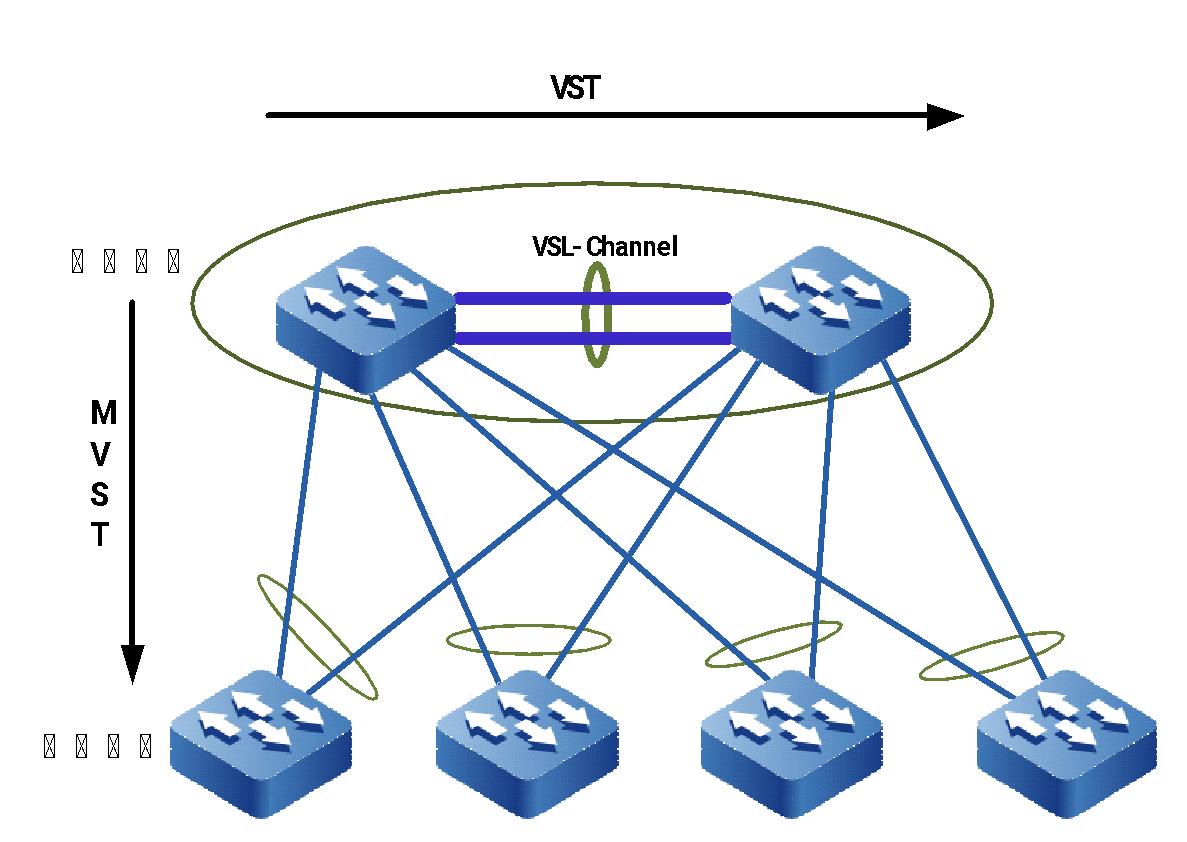
Figura 3 -1 visualização da rede física MVST
De acordo com a localização e função do dispositivo na LAN, o MVST define três funções de dispositivo:
- MVST ): Responsável por configurar, gerenciar e monitorar todos os dispositivos da LAN.
- Cartão estendido (slot MVST Slave): O cartão estendido na LAN, aceitando a configuração unificada e o gerenciamento do dispositivo mestre.
- Cartão candidato (MVST C andidate ): Não é adicionado ao domínio MVST, mas tem as condições de se tornar o cartão estendido.
O dispositivo mestre no domínio MVST descobre a placa estendida por meio do protocolo de detecção MVST, coleta as informações de cada placa estendida no domínio MVST por meio do protocolo de coleta de topologia MVST e desenha a visualização da topologia da LAN. O dispositivo mestre adiciona o dispositivo de acesso ao domínio MVST de acordo com a visualização da topologia.
Depois que o cartão estendido é adicionado ao domínio MVST, o usuário pode fazer login na interface de controle do dispositivo mestre através do endereço IP do dispositivo mestre, realizando o gerenciamento unificado de toda a LAN. Além da configuração e gerenciamento geral, a tecnologia MVST oferece as seguintes funções:
- Configuração do modelo
No cenário de aplicação, se alguma configuração pertencer à configuração básica pública e todas as placas estendidas no domínio MVST precisarem aplicar a configuração, você pode editar a configuração para o modelo de configuração e o dispositivo mestre entrega o modelo de configuração para a placa estendida, que completa a configuração básica pública.
- Configuração automática
O dispositivo mestre faz backup do arquivo de configuração de inicialização do cartão estendido para a mídia de armazenamento local. Quando a placa estendida falha e precisa ser substituída por uma nova placa estendida, a nova placa estendida não precisa de nenhuma configuração, mas acessa diretamente a LAN através de uma interface e o dispositivo mestre entrega automaticamente o arquivo de configuração de backup para a placa estendida. Desta forma, a placa estendida completa a configuração e a rede se recupera rapidamente.
- Configuração de uma chave
O dispositivo mestre pode habilitar as funções Dot1x, controle de tempestade, DHCP Snooping e Arp-check de todas as placas estendidas no domínio MVST por uma chave.
- Atualização automática
O dispositivo mestre prepara antecipadamente o IOS da placa estendida. Quando a placa estendida é adicionada ao domínio MVST, o dispositivo mestre detecta automaticamente se a versão em execução da placa estendida é consistente com a versão de atualização automática. Se não for consistente, o plano de fundo executa a atualização automática. Na interface visível do usuário, imprima as informações do log. Quando o cartão estendido é atualizado, o usuário ainda pode gerenciar o dispositivo mestre ou o cartão estendido.
- Gerenciamento dinâmico de senhas
No domínio MVST, as senhas de login de todas as placas estendidas são geradas dinamicamente pelo dispositivo mestre. Depois que o cartão estendido é adicionado ao domínio MVST com sucesso, o dispositivo mestre gera a senha dinâmica e entrega a senha ao cartão estendido. Se a placa estendida precisar fazer login via console diretamente durante a execução, a senha de login só poderá ser obtida pelo dispositivo mestre, reforçando a segurança da LAN.
Configuração da função MVST
Tabela 3 -1 lista de configuração da função MVST
| Tarefa de configuração | |
| Configurar funções básicas do MVST | Configurar o dispositivo mestre
Configurar o cartão estendido |
| Configurar parâmetros MVST | Configure o intervalo de envio do pacote de detecção
Configurar o tempo de idade do vizinho Configure o intervalo de atividade do cartão estendido Configure o tempo limite do status da conexão do cartão estendido Configurar os parâmetros de topologia |
| Configurar as funções do recurso MVST | Configurar a função de atualização
Configurar a função de perfil Configurar a função de configuração de vinculação automática Configure a configuração individual Configurar a função do grupo de dispositivos Configurar a função de registro |
Configurar funções básicas do MVST
Ao esperar gerenciar os dispositivos em um domínio por meio da tecnologia MVST, o usuário pode configurar o MVST. Nas tarefas de configuração do MVST, primeiro habilite a função MVST para que a configuração da outra função tenha efeito.
Condição de configuração
Nenhum
Configurar dispositivo mestre
O dispositivo mestre é o centro nervoso do MVST. Ele fornece um canal de gerenciamento para o domínio MVST. O administrador gerencia os dispositivos do domínio especificado de forma unificada através do canal.
Tabela 3 -2 Configurar o dispositivo mestre
| Etapa | Comando | Descrição |
| Entre no modo de configuração global | configure terminal | - |
| Habilite a função MVST | mvst enable | Obrigatório Por padrão, a função MVST está desabilitada. |
| Configure o dispositivo especificado como o dispositivo mestre do domínio MVST | mvst master | Obrigatório Por padrão, não especifique o dispositivo mestre. |
| Configurar o nome de domínio MVST | mvst domain-name domain-name | Opcional Por padrão, o nome de domínio MVST é mvst-1. |
| Crie a porta de agregação privada MVST | mvst link-aggregation | Crie a porta de agregação de link MVST |
| Adicionar os membros do grupo de agregação | mvst interface interface-name join link-aggregation link-aggregation-id active | uma porta membro ao grupo de agregação MVST |
| Entre no modo de configuração da interface Ethernet L2 | interface interface-name | Qualquer Depois de entrar no modo de configuração da interface Ethernet L2, a configuração subsequente entra em vigor apenas na porta atual. Depois de entrar no modo de configuração do grupo de agregação , a configuração subsequente entra em vigor apenas no grupo de agregação. |
| Entre no modo de configuração do grupo de agregação | link-aggregation link-aggregation-id | |
| Habilite a detecção de MVST na porta | mvst inspection | Obrigatório Por padrão, a função de detecção MVST da porta está desabilitada. |
Configurar cartão estendido
Ao esperar gerenciar um dispositivo via MVST, o usuário pode configurar o dispositivo como o cartão estendido do domínio MVST. Depois que o dispositivo de caixa habilita a função MVST, as duas últimas portas do dispositivo atual formam um grupo de agregação como a porta de uplink privada do MVST.
Tabela 3 -3 Configurar o cartão estendido
| Etapa | Comando | Descrição |
| Entre no modo de configuração global | configure terminal | - |
| Habilite a função MVST | mvst enable | Obrigatório Por padrão, a função MVST está desabilitada. |
Configurar parâmetros MVST
Condição de configuração
Antes de configurar os parâmetros do MVST, primeiro conclua a seguinte tarefa:
- Configurar o dispositivo mestre
Configurar o intervalo de envio do pacote de detecção
O dispositivo habilitado com a função MVST envia periodicamente o pacote de detecção para descobrir o dispositivo conectado e extrair as informações chave do pacote de detecção para formar sua própria tabela de informações do dispositivo vizinho.
Tabela 3 -4 Configure o intervalo de envio do pacote de detecção
| Etapa | Comando | Descrição |
| Entre no modo de configuração global | configure terminal | - |
| Configure o intervalo de envio do pacote de detecção MVST | mvst inspection timer timer-value | Obrigatório Por padrão, o intervalo de envio do pacote de detecção MVST é de 10s. |
Configurar o tempo de idade do vizinho
O tempo de idade do vizinho indica o tempo de vida das informações do dispositivo local no dispositivo vizinho para que o dispositivo vizinho possa excluir as informações do dispositivo local após a chegada do tempo de vida do dispositivo local.
Tabela 3 -5 Configure o tempo de idade do vizinho
| Etapa | Comando | Descrição |
| Entre no modo de configuração global | configure terminal | - |
| Configure o tempo de idade das informações do dispositivo local no dispositivo vizinho | mvst inspection aging-time aging-time-value | Obrigatório Por padrão, o tempo de duração das informações do dispositivo local no dispositivo vizinho é de 30 segundos. |
Configurar o intervalo Keepalive do cartão estendido
Depois que o cartão estendido é adicionado ao domínio MVST, o dispositivo mestre e o cartão estendido começam a trocar os pacotes de manutenção de atividade. Por padrão, o pacote keepalive é trocado a cada 8s. Se o dispositivo mestre não receber três pacotes keepalive do cartão estendido sucessivamente, altere o status Ativo do cartão estendido para o status Connect.
Tabela 3 -6 Configure o intervalo keepalive do cartão estendido
| Etapa | Comando | Descrição |
| Entre no modo de configuração global | configure terminal | - |
| Configure o intervalo de atividade do cartão estendido | mvst handtime handtime-value | Obrigatório Por padrão, o intervalo keepalive do cartão estendido é 8s. |
Configurar o tempo limite do status de conexão do cartão estendido
Se o dispositivo mestre receber o pacote keepalive enviado pelo cartão estendido dentro do tempo válido do status de conexão, altere o status de Conexão do cartão estendido para o status Ativo. Se não estiver recebendo o pacote keepalive enviado pelo cartão estendido, altere o status Connect do cartão estendido para o status Disconnect.
O dispositivo mestre não envia mais o pacote keepalive para o cartão estendido no status Disconnect até receber novamente o pacote keepalive enviado pelo cartão estendido.
Tabela 3 -7 Configure o tempo limite do status de conexão da placa estendida
| Etapa | Comando | Descrição |
| Entre no modo de configuração global | configure terminal | - |
| Configure o tempo limite de status de conexão do cartão estendido | mvst holdtime holdtime-value | Obrigatório Por padrão, o tempo limite do status de conexão da placa estendida é de 80 segundos. |
Configurar parâmetros de topologia
Após a configuração do domínio MVST, o dispositivo mestre coleta regularmente as informações de topologia de todo o domínio MVST por meio do pacote de solicitação de topologia. Quando o pacote de solicitação de topologia está se espalhando na rede, muitos dispositivos de rede receberão o pacote de solicitação de topologia ao mesmo tempo e enviarão o pacote de resposta de topologia, o que pode causar o bloqueio da rede. Para reduzir o fenômeno, a segunda porta começa a encaminhar o pacote de solicitação de topologia após o dispositivo mestre aguardar o tempo de atraso de cada porta encaminhando o pacote de solicitação de coleta de topologia ... ..até que a última porta complete o encaminhamento do pacote de solicitação de topologia.
Tabela 3 -8 Configurar os parâmetros de topologia
| Etapa | Comando | Descrição |
| modo de configuração global | configure terminal | - |
| Configurar o período de coleta de topologia | mvst topo hello-time hello-time-value | Obrigatório Por padrão, o período de coleta de topologia é de 30 segundos. |
| Configure o tempo de atraso da porta do dispositivo mestre que coleta a topologia | mvst topo port-delay-time port-delay-time-value | Opcional Por padrão, o tempo de atraso da porta do dispositivo mestre que coleta a topologia é de 100ms. |
Configurar funções MVST
Condição de configuração
Antes de configurar as funções do MVST, primeiro complete a seguinte tarefa:
- Configurar as funções básicas do MVST
Configurar a função de atualização
A função de atualização indica que o dispositivo mestre atualiza o arquivo espelho do sistema ou o arquivo Monitor da placa estendida.
Existem dois modos de atualização do arquivo espelho do sistema ou do arquivo Monitor da placa estendida:
- Atualização automática: Depois que a placa estendida é adicionada ao domínio MVST com sucesso, o dispositivo mestre detecta automaticamente se a versão em execução da placa estendida é consistente com a versão de atualização automática. Se não for consistente, atualize a placa estendida automaticamente.
- Atualização manual: O usuário atualiza o arquivo espelho do sistema ou o arquivo Monitor da placa estendida em tempo real através do modo de linha de comando de acordo com a demanda em tempo real.
Tabela 3 -9 Configurar a função de atualização
| Etapa | Comando | Descrição |
| Entre no modo de configuração global | configure terminal | - |
| Configurar a atualização automática | mvst auto update image { path/image-name | image-name } [ ip-address { ftp user-name user-password | tftp } [reload [write ]] | Obrigatório Por padrão, nenhuma configuração de atualização automática. |
| Entre no modo de usuário privilegiado | exit | - |
| Configure a atualização do cartão estendido manualmente | mvst update slave-slot slave-slot-id { image | bootloader } { path/filename | filename } [ ip-address { ftp user-name user-password | tftp } [ reload ] | reload ]或 mvst update device-group device-group-id { image | bootloader } { path/filename | filename } [ ip-address { ftp user-name user-password | tftp } [ reload ] | reload ] | Opcional |
Antes de configurar a atualização automática, é necessário garantir que o arquivo de versão já exista.
Configurar a função de modelo
A função de modelo pode concluir a configuração e o gerenciamento do lote, o que é conveniente para a manutenção da rede. O usuário edita a configuração básica pública para um arquivo txt de acordo com os requisitos de operação e manutenção da rede e, em seguida, o dispositivo mestre entrega o arquivo ao cartão estendido. O cartão estendido completa a configuração básica pública.
Tabela 3 -10 Configurar a função de modelo
| Etapa | Comando | Descrição |
| Entre no modo de configuração global | configure terminal | - |
| Especifique o modelo de configuração | mvst configure template template-name | Obrigatório Por padrão, não especifique o modelo de configuração. |
| Configure o dispositivo mestre para entregar o modelo de configuração ao cartão estendido | mvst apply configure template {service-group service-group-id | slave-slot { slave-slot-id | all } } | Opcional |
Depois que o dispositivo mestre entregar o modelo de configuração ao cartão estendido, execute a gravação do slot escravo ou gravação do grupo de dispositivos comando para fazer com que todas as placas estendidas salvem as informações de configuração no arquivo de configuração de inicialização.
Configurar a função de configuração de ligação automática
O dispositivo mestre faz backup do arquivo de configuração de inicialização de todas as placas estendidas no domínio MVST para a mídia de armazenamento local por meio da configuração de vinculação automática. Quando o cartão estendido precisa ser alterado devido a falhas e outros motivos, o novo cartão estendido pode concluir a configuração automaticamente por meio do arquivo de configuração de inicialização de backup.
Tabela 3 -11 Configurar a função de configuração de vinculação automática
| Etapa | Comando | Descrição |
| Entre no modo de configuração global | configure terminal | - |
| Configure a porta para vincular com o arquivo de configuração de inicialização | mvst bind startup interface {interface-list | link-aggregation link-aggregation-id} | all | Obrigatório Por padrão, a porta não está vinculada ao arquivo de configuração de inicialização. |
Configurar configuração individual
As placas estendidas no domínio MVST terão diferentes serviços de rede devido ao ambiente de rede, portanto, a configuração da placa estendida precisa ser individual . O administrador pode fazer login na interface de configuração virtual do cartão estendido por meio do dispositivo mestre e concluir o gerenciamento de configuração do cartão estendido.
Tabela 3 -12 Configure a configuração individual
| Etapa | Comando | Descrição |
| Entre no modo de configuração global | configure terminal | - |
| Configurar o cartão estendido | configure slave-slot slave-slot-id | Obrigatório Faça login na interface de configuração virtual do cartão estendido |
| Entre no modo de usuário privilegiado | exit | - |
| Configure o cartão estendido para salvar as informações de configuração atuais no arquivo de configuração de inicialização | write slave-slot slave-slot-id | Opcional |
Configurar a função do grupo de dispositivos
Quando todas as placas estendidas no grupo de dispositivos precisam realizar a mesma função, você pode configurar o grupo de dispositivos para realizar o gerenciamento de configuração em lote. O administrador pode fazer login na interface de configuração virtual da amostra de configuração do grupo de dispositivos por meio do dispositivo mestre e concluir o gerenciamento de configuração do grupo de dispositivos.
Tabela 3 -13 Configurar a função do grupo de dispositivos
| Etapa | Comando | Descrição |
| Entre no modo de configuração global | configure terminal | - |
| Configurar o grupo de dispositivos | configure device-group device-group-id slave-slot slave-slot-id | Obrigatório O administrador efetua login na interface de configuração virtual da amostra de configuração do grupo de dispositivos. |
| Entre no privilegiado modo de usuário | exit | - |
| Configure todas as placas estendidas no grupo de dispositivos para salvar as informações de configuração atuais no arquivo de configuração de inicialização | write device-group { device-group-id | all } | Opcional |
Configurar a Função do Grupo de Serviços
Quando todos os cartões estendidos no grupo de serviço precisam atingir a mesma função, o gerenciamento de configuração em lote pode ser concluído configurando o grupo de serviço, como configurar o mesmo modelo de configuração. O administrador pode efetuar login na interface do grupo de serviços por meio do dispositivo de gerenciamento para gerenciar a configuração do grupo de serviços.
Tabela 3 -14 Configurar a função do grupo de serviço
| Etapa | Comando | Descrição |
| Entre no modo de configuração global | configure terminal | - |
| Configurar o grupo de serviço | mvst service-group device-group-id | Mandatório _ C rie e insira o grupo de serviço |
| Anúncio do membro | In the service configuration mode slave-slot slave-slot-id | Mandatório _ cartão estendido ao grupo de serviço |
| Especifique o modelo de configuração do grupo de serviço | configure template /flash/filepath | opcional _ Especifique todas as placas estendidas no grupo de serviço para executar o mesmo modelo de configuração |
| Entre no modo de usuário privilegiado | exit | - |
Configurar a função de registro
A função de registro do MVST indica que o cartão estendido envia as informações de registro do dispositivo local para o dispositivo mestre. O administrador pode modificar o tom do nível de log enviado pelo cartão estendido ao dispositivo mestre de acordo com os requisitos do ambiente de rede.
Tabela 3 -15 Configurar a função de log
| Etapa | Comando | Descrição |
| Entre no modo de configuração global | configure terminal | - |
| Configure o nível de log enviado pelo cartão estendido ao dispositivo mestre | mvst slave-slot logging [ logging-level1 logging-level2 ] | Obrigatório Por padrão, o nível de log enviado pelo cartão estendido ao dispositivo mestre é 0-5. |
Monitoramento e manutenção de MVST
Tabela 3 -16 Monitoramento e manutenção do MVST
| Comando | Descrição |
| show mvst auto-update config | Exibir as informações de configuração de atualização automática |
| show mvst device-group [device-group-id ] | Exibe as informações de execução de configuração do grupo de dispositivos especificado |
| show mvst servcie-group [servcie -group-id ] | Exiba o grupo de serviço e especifique as informações do grupo de serviço |
| show mvst inspection | Exibir as informações do vizinho do dispositivo |
| show mvst inspection opened | Exibe a porta habilitada com a função de detecção MVST |
| show mvst inspection queue | Exibir as informações da fila de detecção do MVST |
| show mvst slave-slot | Exibir as informações do cartão estendido no domínio MVST |
| show mvst slave-slot slave-slot-id command | Exibe algumas informações principais de execução do cartão estendido especificado |
| show mvst slave-slot logging | Exibe o tom do nível de log enviado pelo cartão estendido ao mestre |
| show mvst slave-slot password | Exibir a tabela de senhas de login do cartão estendido |
| show mvst slave-slot { slave-slot-id use–info | use-info } | Exibir as informações de uso do número do cartão estendido |
| show mvst startup bind info | Exibir as informações de ligação de porta |
| show mvst statistics | Exibe as informações estatísticas dos pacotes MVST enviados e recebidos |
| show mvst summary | Exibir as informações abstratas do domínio MVST |
| show mvst topo config | Exibir as informações de configuração dos parâmetros de topologia |
| show mvst topo information [ slave-slot slave-slot-id ] | Exibir as informações de topologia |
| show mvst tunnel | Exiba as informações do canal entre o dispositivo mestre e a placa estendida no domínio MVST |
| show mvst upgrade-information { device-group device-group-id | slave-slot { all | slave-slot-id } } | Exibir as informações de status de atualização do cartão estendido |
| show mvst write-information device-group { { device-group-id | all } | slave-slot slave-slot-id } | Exibe as informações de status do cartão estendido salvando a configuração atual |
| show running-config slave-slot slave-slot-id | Exibe as informações de configuração atuais do cartão estendido |
| show startup-config slave-slot slave-slot-id | Exiba o conteúdo do arquivo de configuração de inicialização do cartão estendido |
Exemplo de configuração típica do MVST
Configurar atualização de detecção automática
Requisito de rede
- Device1 e Device2 formam o sistema de empilhamento e servem como dispositivo mestre MVST; Device3, Device 4 e Device 5 servem como placa estendida e as últimas portas da placa estendida são conectadas ao dispositivo mestre MVST.
- O dispositivo mestre configura a atualização de detecção automática. Quando Device 3 , Device 4 e Device5 são adicionados ao domínio MVST como a placa estendida, a placa estendida pode ser atualizada automaticamente.
Topologia de rede

Figura 3 -2 Configurar a atualização de detecção automática
Etapas de configuração
- Passo 1:Configure o sistema VST.
# No Device1 , configure o número do dispositivo membro do switch virtual para 1 e o número do domínio para 10 e a prioridade para 255.
Device1#configure terminalDevice1(config)#switch virtual member 1Do you want to modify member id(Yes|No)?y% Member ID 1 config will take effect only after the exec command 'switch mode virtual' is issuedDevice1(config-vst-member-1)#domain 10% Domain ID 10 config will take effect only after the exec command 'switch mode virtual' is issuedDevice1(config-vst-member-1)#priority 255Device1(config-vst-member-1)#exit
# No Device1, crie a interface de link de switch virtual 1 e adicione as portas tentengigabitethernet 0/1 e tentengigabitethernet 0/2 à interface de link de switch virtual 1 .
Device1(config)#vsl-channel 1Device1(config-vsl-channel-1)#exitDevice1(config)#interface tentengigabitethernet 0/1Device1(config-if-tentengigabitethernet0/1)#vsl-channel 1 mode onDevice1(config-if-tentengigabitethernet0/1)#exitDevice1(config)#interface tentengigabitethernet 0/2Device1(config-if-tentengigabitethernet0/2)#vsl-channel 1 mode onDevice1(config-if-tentengigabitethernet0/2)#exit
# No Dispositivo 1, salve a configuração.
Device1#writeAre you sure to overwrite /flash/startup (Yes|No)?yBuilding Configuration...doneWrite to startup file ... OKWrite to mode file... OK
# No Device2 , configure o número do dispositivo membro do switch virtual para 2 e o número do domínio para 10 e a prioridade para 200.
Device2#configure terminalDevice2(config)#switch virtual member 2Do you want to modify member id(Yes|No)?y% Member ID 2 config will take effect only after the exec command 'switch mode virtual' is issuedDevice2(config-vst-member-2)#domain 10% Domain ID 10 config will take effect only after the exec command 'switch mode virtual' is issuedDevice2(config-vst-member-2)#priority 200Device2(config-vst-member-2)#exit
# No Device2 , crie a interface de link de switch virtual 1 e adicione a porta tentengigabitethernet1/1 à interface de link de switch virtual 1.
Device2(config)#vsl-channel 1Device2(config-vsl-channel-1)#exitDevice2(config)#interface tentengigabitethernet 0/1Device2(config-if-tentengigabitethernet0/1)#vsl-channel 1 mode onDevice2(config-if-tentengigabitethernet0/1)#exitDevice2(config)#interface tentengigabitethernet 0/2Device2(config-if-tentengigabitethernet0/2)#vsl-channel 1 mode onDevice2(config-if-tentengigabitethernet0/2)#exit
# No Device2 , salve a configuração.
Device2#writeAre you sure to overwrite /flash/startup (Yes|No)?yBuilding Configuration...doneWrite to startup file ... OKWrite to mode file... OK
# Configurar o modo de execução do Device1 para o modo de empilhamento.
Device1#switch mode virtualThis command will convert all interface names to naming convention "interface-type member-number/slot/interface" ,Please make sure to save current configuration.Do you want to proceed? (yes|no)?yConverting interface names Building configuration...Copying the startup configuration to backup file named "startup-backupalone"...Please wait...system reloading is in progress!okReset system!%SYS-5-RELOAD: Reload requested
# Configurar o modo de execução do Device2 para o modo de empilhamento.
Device2#switch mode virtualThis command will convert all interface names to naming convention "interface-type member-number/slot/interface" ,Please make sure to save current configuration.Do you want to proceed? (yes|no)?yConverting interface names Building configuration...Copying the startup configuration to backup file named "startup-backupalone"...Please wait...system reloading is in progress!okReset system!%SYS-5-RELOAD: Reload requested
# Após a reinicialização, vista em Device1, o sistema de empilhamento é formado, e Device1 é o dispositivo mestre do sistema de empilhamento.
Device1#show switch virtualCodes: L - local-device,I - isolate-deviceVirtual Switch Mode : VIRTUALVirtual Switch DomainId : 10Virtual Switch mac-address : 0001.7a6a.0255--------------- VST MEMBER INFORMATION ------------------CODE MemberID Role Pri LocalVsl RemoteVsl------------------------------------------------------------------------------L 1 Master 255 vsl-channel 1/1 vsl-channel 2/12 Member 200 vsl-channel 2/1 vsl-channel 1/1
- Passo 2:Configurar as funções básicas do MVST.
#No Device1, configure o sistema de empilhamento como o dispositivo de gerenciamento MVST.
Device1(config)#mvst enable%MVST-NOTIFY-5: MVST is enabled !Device1(config)#mvst masterDevice1(config)#mvst domain-name test
# No Device1 , configure a agregação de links do sistema de empilhamento e habilite a detecção de MVST.
Device1(config)#mvst link-aggregation 1 mode lacpDevice1(config)# mvst interface tengigabitethernet 1/1/1,2/1/1 join link-aggregation 1 activeDevice1(config)#interface link-aggregation 1Device1(config-link-aggregation1)#mvst inspectionDevice1(config-link-aggregation1)#exitDevice1(config)#mvst link-aggregation 2 mode lacpDevice1(config)# mvst interface tengigabitethernet 1/1/2,2/1/2 join link-aggregation 2 activeDevice1(config)#interface link-aggregation 2Device1(config-link-aggregation2)#mvst inspectionDevice1(config-link-aggregation2)#exitDevice1(config)#mvst link-aggregation 3 mode lacpDevice1(config)# mvst interface tengigabitethernet 1/1/3,2/1/3 join link-aggregation 3 activeDevice1(config)#interface link-aggregation 3Device1(config-link-aggregation3)#mvst inspectionDevice1(config-link-aggregation3)#exit
# No Device3 , habilite a função MVST.
Device3#configure terminalDevice3#configure terminalDevice3(config)#mvst enable%MVST-NOTIFY-5: MVST is enabled !Device3(config)#mvst link-aggregation 1 mode lacpDevice3(config)# mvst interface tengigabitethernet 2/1,2/2 join link-aggregation 1 activeDevice3(config)#interface link-aggregation 1Device3(config-link-aggregation1)#mvst inspectionDevice3(config-link-aggregation1)#exit%MVST-NOTIFY-5: interface tengigabitethernet2/1 and interface tengigabitethernet2/2 join link-aggregation 1 successfully.
# No Device4 , habilite a função MVST.
Device4#configure terminalDevice4(config)#mvst enable%MVST-NOTIFY-5: MVST is enabled !Device4(config)#mvst link-aggregation 2 mode lacpDevice4(config)# mvst interface tengigabitethernet 2/1,2/2 join link-aggregation 2 activeDevice4(config)#interface link-aggregation 2Device4(config-link-aggregation2)#mvst inspectionDevice4(config-link-aggregation2)#exit%MVST-NOTIFY-5: interface tengigabitethernet2/1 and interface tengigabitethernet2/2 join link-aggregation 2 successfully.
# No Device5 , habilite a função MVST.
Device5#configure terminalDevice5(config)#mvst enable%MVST-NOTIFY-5: MVST is enabled !Device5(config)#mvst link-aggregation 3 mode lacpDevice5(config)# mvst interface tengigabitethernet 2/1,2/2 join link-aggregation 3 activeDevice5(config)#interface link-aggregation 3Device5(config-link-aggregation3)#mvst inspectionDevice5(config-link-aggregation3)#exit%MVST-NOTIFY-5: interface tengigabitethernet2/1 and interface tengigabitethernet2/2 join link-aggregation 3 successfully.
- Passo 3:Configure a detecção de atualização automática.
#No Device1, configure a detecção de atualização automática, especifique a versão de atualização da placa estendida e adicione os parâmetros clear, reload e write.
Device1(config)# mvst auto update image /flash/sp26-g-9.6.0.1(R).pck reload write# No Device1 , verifique o resultado da configuração.
----------------------------------------------------------------------------------------------------------------OPTION Codes:R -- Reload slave slot when update slave slot successfullyW -- Save slave slot current configuration to startup-config--------------------------------------------------------------------------------------------------------------------------------------------------------------------------------------------------------------------------------ID OPTION IMAGE-NAME IMAGE-PATH----------------------------------------------------------------------------------------------------------------1 None sp25-g-9.6.1.1(R).pck /flash/sp25-g-9.6.1.1(R).pck2 R sp23-g-9.6.1.1(R).pck /flash/sp23-g-9.6.1.1(R).pck3 RW sp26-g-9.6.0.1(R).pck /flash/sp26-g-9.6.0.1(R).pck
- Passo 4:Conecte as placas estendidas Device3 , Device4 e Device5 ao domínio MVST e detecte que a versão de Device3 não é consistente com a versão de atualização, portanto, atualize automaticamente. Se detectar que as versões de Device4 e Device5 são consistentes, não atualize automaticamente.
#Conecte Device3, Device4 e Device5 ao domínio MVST e, em seguida, verifique o resultado do MVST no Device1.
#Verifique os resultados do MVST no Device1. Você pode ver que Device3, Device4 e Device5 ingressam no domínio MVST na forma de um cartão estendido. Os slots são Slave-slot0, Slave-slot1 e Save-slot2, e seus nomes de host mudam para switch-ss0, switch-ss1 e switch-ss2.
Device1#show mvst topo information---------------------------------------------------------------------------------------------------------------------------------role domain-name interface mac device-type host-name---------------------------------------------------------------------------------------------------------------------------------Slave-slot test link-aggregation 1 0001.7a63.bd76 NSS4330-56TXF(V1) switch-ss0Slave-slot test link-aggregation 2 0001.7a64.72aa NSS4330-56TXF(V1) switch-ss1Slave-slot test link-aggregation 3 0001.7a63.bd43 NSS4330-56TXF(V1) switch-ss2Master test 0001.7a6a.0258 NSS5810-50TXFP(V1) Device1
#O status de atualização do cartão estendido pode ser verificado em tempo real no Device1. Device3 está no estado de atualização. Após a atualização do Device3 ser bem-sucedida, o sistema é reiniciado, mas Device4 e Device5 não são atualizados.
Device1#show mvst upgrade-information slave-slot allSlave slot upgrade information:---------------------------------------------------------------------------------------------------------------------------------ss-id upgrade-type upgrade-status start-time over-time hostname---------------------------------------------------------------------------------------------------------------------------------0 image downloading JAN/27/2015 14:58:24 switch-ss0 1 none none switch-ss1 2 none none switch-ss2
#O dispositivo foi atualizado com sucesso. Salve a configuração e reinicie.
Device1#%MVST-UPDATE_NOTIFY-5: Update slave slot 0 image successfully.%MVST-WRITE_RESULT-5: The slave slot 0 write to startup file successfully.%MVST-NOTIFY_RELOAD-3: Slave slot 0 mpu is going to reload.
Configurar entrega automática de modelo público
Requisitos de rede
- Device1 e Device2 formam o sistema de empilhamento e servem como dispositivo de gerenciamento MVST, e Device 3, Device 4 e Device 5 são usados como placas estendidas, e as duas últimas portas da placa estendida são conectadas ao dispositivo de gerenciamento MVST;
- Configure Device3 como um switch de modelo e sua configuração serve como uma configuração de modelo público. Quando Device4 e Device5 estiverem conectados ao domínio MVST, entregue automaticamente o modelo de configuração;
- Altere a configuração de Devce3, colete-a como modelo de configuração pública e force a distribuição para Device4 e Device5.
Topologia de rede
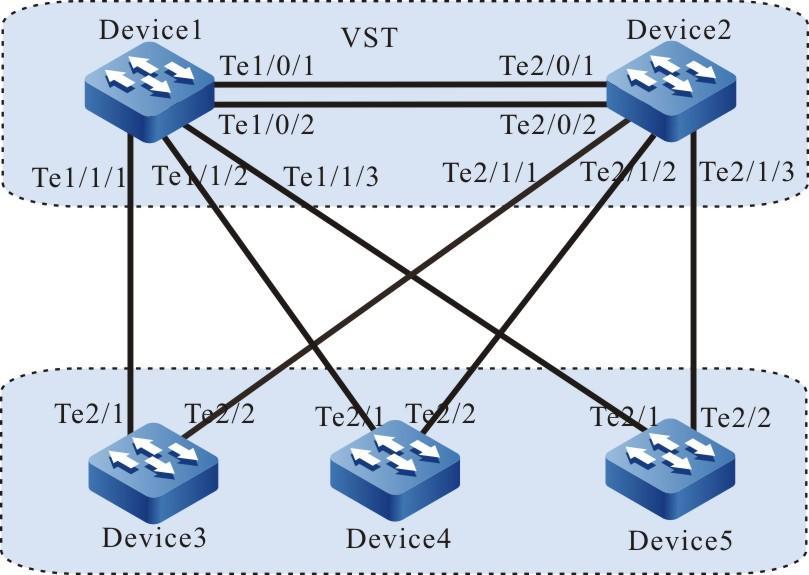
Figura 3 -3 Configure a entrega automática do modelo público
Etapas de configuração
- Passo 1:Configurar o sistema VST.
# No Device1 , configure o No. do dispositivo membro do switch virtual como 1, e o No. do domínio como 10, e a prioridade como 255.
Device1#configure terminalDevice1(config)#switch virtual member 1Do you want to modify member id(Yes|No)?y% Member ID 1 config will take effect only after the exec command 'switch mode virtual' is issuedDevice1(config-vst-member-1)#domain 10% Domain ID 10 config will take effect only after the exec command 'switch mode virtual' is issuedDevice1(config-vst-member-1)#priority 255Device1(config-vst-member-1)#exit
# No Device1, crie a interface de link de switch virtual 1 e adicione as portas tentengigabitethernet 0/1 e tentengigabitethernet 0/2 à interface de link de switch virtual 1 .
Device1(config)#vsl-channel 1Device1(config-vsl-channel-1)#exitDevice1(config)#interface tentengigabitethernet 0/1Device1(config-if-tentengigabitethernet0/1)#vsl-channel 1 mode onDevice1(config-if-tentengigabitethernet0/1)#exitDevice1(config)#interface tentengigabitethernet 0/2Device1(config-if-tentengigabitethernet0/2)#vsl-channel 1 mode onDevice1(config-if-tentengigabitethernet0/2)#exit
# No Device1 , salve a configuração.
Device1#writeAre you sure to overwrite /flash/startup (Yes|No)?yBuilding Configuration...doneWrite to startup file ... OKWrite to mode file... OK
# No Device2 , configure o nº do dispositivo membro do switch virtual como 2, o nº do domínio como 10 e a prioridade como 200.
Device2#configure terminalDevice2(config)#switch virtual member 2Do you want to modify member id(Yes|No)?y% Member ID 2 config will take effect only after the exec command 'switch mode virtual' is issuedDevice2(config-vst-member-2)#domain 10% Domain ID 10 config will take effect only after the exec command 'switch mode virtual' is issuedDevice2(config-vst-member-2)#priority 200Device2(config-vst-member-2)#exit
# No Device2 , crie a interface de link de switch virtual 1 e adicione a porta tentengigabitethernet1/ 1 à interface de link de switch virtual 1.
Device2(config)#vsl-channel 1Device2(config-vsl-channel-1)#exitDevice2(config)#interface tentengigabitethernet 0/1Device2(config-if-tentengigabitethernet0/1)#vsl-channel 1 mode onDevice2(config-if-tentengigabitethernet0/1)#exitDevice2(config)#interface tentengigabitethernet 0/2Device2(config-if-tentengigabitethernet0/2)#vsl-channel 1 mode onDevice2(config-if-tentengigabitethernet0/2)#exit
#No Device2, salve a configuração.
Device2#writeAre you sure to overwrite /flash/startup (Yes|No)?yBuilding Configuration...doneWrite to startup file ... OKWrite to mode file... OK
# Configurar o modo de execução do Device1 como modo de empilhamento.
Device1#switch mode virtualThis command will convert all interface names to naming convention "interface-type member-number/slot/interface" ,Please make sure to save current configuration.Do you want to proceed? (yes|no)?yConverting interface names Building configuration...Copying the startup configuration to backup file named "startup-backupalone"...Please wait...system reloading is in progress!okReset system!%SYS-5-RELOAD: Reload requested
# Configurar o modo de execução do Device2 como modo de empilhamento.
Device2#switch mode virtualThis command will convert all interface names to naming convention "interface-type member-number/slot/interface" ,Please make sure to save current configuration.Do you want to proceed? (yes|no)?yConverting interface names Building configuration...Copying the startup configuration to backup file named "startup-backupalone"...Please wait...system reloading is in progress!okReset system!%SYS-5-RELOAD: Reload requested
# Visualize Device1 , o sistema de empilhamento é formado, e Device1 é o dispositivo mestre do sistema de empilhamento.
Device1#show switch virtualCodes: L - local-device,I - isolate-deviceVirtual Switch Mode : VIRTUALVirtual Switch DomainId : 10Virtual Switch mac-address : 0001.7a6a.0255--------------- VST MEMBER INFORMATION ------------------CODE MemberID Role Pri LocalVsl RemoteVsl----------------------------------------------------------------------------L 1 Master 255 vsl-channel 1/1 vsl-channel 2/12 Member 200 vsl-channel 2/1 vsl-channel 1/1
- Passo 2: Configurar as funções básicas do MVST.
# Configurar o sistema de empilhamento como dispositivo de gerenciamento MVST.
Device1(config)#mvst enable%MVST-NOTIFY-5: MVST is enabled !Device1(config)#mvst masterDevice1(config)#mvst domain-name test
# Configurar a agregação de links do sistema de empilhamento e habilitar a detecção de MVST.
Device1(config)#mvst link-aggregation 1 mode lacpDevice1(config)# mvst interface tengigabitethernet 1/1/1,2/1/1 join link-aggregation 1 activeDevice1(config)#interface link-aggregation 1Device1(config-link-aggregation1)#mvst inspectionDevice1(config-link-aggregation1)#exitDevice1(config)#mvst link-aggregation 2 mode lacpDevice1(config)# mvst interface tengigabitethernet 1/1/2,2/1/2 join link-aggregation 2 activeDevice1(config)#interface link-aggregation 2Device1(config-link-aggregation2)#mvst inspectionDevice1(config-link-aggregation2)#exitDevice1(config)#mvst link-aggregation 3 mode lacpDevice1(config)# mvst interface tengigabitethernet 1/1/3,2/1/3 join link-aggregation 3 activeDevice1(config)#interface link-aggregation 3Device1(config-link-aggregation3)#mvst inspectionDevice1(config-link-aggregation3)#exit
# No Device3 , habilite a função MVST.
Device3#configure terminalDevice3#configure terminalDevice3(config)#mvst enable%MVST-NOTIFY-5: MVST is enabled !Device3(config)#mvst link-aggregation 1 mode lacpDevice3(config)# mvst interface tengigabitethernet 2/1,2/2 join link-aggregation 1 activeDevice3(config)#interface link-aggregation 1Device3(config-link-aggregation1)#mvst inspectionDevice3(config-link-aggregation1)#exit%MVST-NOTIFY-5: interface tengigabitethernet2/1 and interface tengigabitethernet2/2 join link-aggregation 1 successfully.
# No Device4 , habilite a função MVST.
Device4#configure terminalDevice4(config)#mvst enable%MVST-NOTIFY-5: MVST is enabled !Device4(config)#mvst link-aggregation 2 mode lacpDevice4(config)# mvst interface tengigabitethernet 2/1,2/2 join link-aggregation 2 activeDevice4(config)#interface link-aggregation 2Device4(config-link-aggregation2)#mvst inspectionDevice4(config-link-aggregation2)#exit%MVST-NOTIFY-5: interface tengigabitethernet2/1 and interface tengigabitethernet2/2 join link-aggregation 2 successfully.
# No dispositivo5, habilite a função MVST .
Device5#configure terminalDevice5(config)#mvst enable%MVST-NOTIFY-5: MVST is enabled !Device5(config)#mvst link-aggregation 3 mode lacpDevice5(config)# mvst interface tengigabitethernet 2/1,2/2 join link-aggregation 3 activeDevice5(config)#interface link-aggregation 3Device5(config-link-aggregation3)#mvst inspectionDevice5(config-link-aggregation3)#exit%MVST-NOTIFY-5: interface tengigabitethernet2/1 and interface tengigabitethernet2/2 join link-aggregation 3 successfully.
#Adicione Device3 ao domínio MVST como um cartão estendido. Verifique os resultados do MVST no Device1 depois que o dispositivo for adicionado.
#Verifique os resultados do MVST no Device1. Você pode ver que Device3 se junta ao domínio MVST na forma de um cartão estendido. Seu slot é Slave-slot0 e seu nome de host muda para switch-ss0.
Device1#show mvst topo information--------------------------------------------------------------------------------------------------------------------------------role domain-name interface mac device-type host-name--------------------------------------------------------------------------------------------------------------------------------Slave-slot test link-aggregation 1 0001.7a63.bd76 NSS4330-56TXF(V1) switch-ss0Master test 0001.7a6a.0258 NSS5810-50TXFP(V1) Device1
- Passo 3: Tome Device3 como o switch de modelo e colete o modelo de configuração pública.
#Configurar Device3.
Device1(config)#configure slave-slot 0switch-ss0(config)#snmp-server host 1.1.1.1switch-ss0(config)#snmp-server start%SNMP-WARMSTART-5 SNMP agent on host switch-ss0 is undergoing a warm startswitch-ss0(config)#snmp-server enable traps vlanswitch-ss0(config)#link-aggregation 1switch-ss0(config-link-aggregation1)#description management linkswitch-ss0(config-link-aggregation1)#exitswitch-ss0(config)#vlan 100,200,300
#No Device1, verifique a configuração do cartão estendido Device3.
Device1#show running-config slave-slot 0hostname switch-ss0vlan 100,200,300link-aggregation 1description management linkno spanning-tree enablemvst inspectionexitsnmp-server startsnmp-server view default 1.2 includesnmp-server view default 1.0.8802 includesnmp-server view default 1.1.2 includesnmp-server view default 1.3.111 includesnmp-server view default 1.3.6.1 includesnmp-server community public view default rosnmp-server enable traps vlansnmp-server host 1.1.1.1 traps community public version 2
# No Device1, salve a configuração do Device3 .
Device1#write slave-slot 0Are you sure to overwrite slave slot 0 /flash/startup (Yes|No)?yDevice1#Jan 9 2015 16:32:34: %MVST-WRITE_RESULT-5: The slave slot 0 write to startup file successfully.
- Passo 4:Use a configuração do Device3 como o modelo de configuração pública para entregar automaticamente .
#On Device1, configure a configuração pública para entregar automaticamente.
Device1(config)#mvst configure template slave-slot 0Are you sure to overwrite configure template /flash/mvst-template (Yes|No)?yGet the slave slot 0 startup-config...OKWrite to /flash/mvst-template ....OK.Device1(config)#
- Passo 5: Adicione o cartão estendido ao domínio MVST para carregar o modelo de configuração automaticamente.
#Conecte o cartão estendido Device4 e Device5 ao domínio MVST, e você poderá ver as informações de impressão da entrega automática do modelo de configuração no Device1.
Device1#%MVST-Slave_slot_add-5:Slave slot 1 add to the MVST%MVST-Slave_slot_add-5:Slave slot 2 add to the MVST.%MVST-EXECUTE_COFNIG-5:Slave slot 1 is going to execute configure template /flash/mvst-template.%MVST-EXECUTE_COFNIG-5:Slave slot 1 execute configure file successfully!%MVST-EXECUTE_COFNIG-5:Slave slot 2 is going to execute configure template /flash/mvst-template.%MVST-EXECUTE_COFNIG-5:Slave slot 2 execute configure file successfully!
# Em Device1, verifique o resultado do MVST e os nomes de host de Device4 e Device5 são adicionados com o sufixo ss1 e ss2, ou seja, switch-ss1 e switch-ss2 .
Device1#show mvst topo information--------------------------------------------------------------------------------------------------------------------------------role domain-name interface mac device-type host-name---------------------------------------------------------------------------------------------------------------------------------Slave-slot test link-aggregation 1 0001.7a63.bd76 NSS4330-56TXF(V1) switch-ss0Slave-slot test link-aggregation 2 0001.7a64.72aa NSS4330-56TXF(V1) switch-ss1Slave-slot test link-aggregation 3 0001.7a63.bd43 NSS4330-56TXF(V1) switch-ss2Master test 0001.7a6a.0258 NSS5810-50TXFP(V1) Device1
#On Device1, verifique a configuração do Device4, e a configuração é entregue com sucesso.
Device1#show running-config slave-slot 1hostname switch-ss1vlan 100,200,300link-aggregation 1description management linkno spanning-tree enablemvst inspectionexitsnmp-server startsnmp-server view default 1.2 includesnmp-server view default 1.0.8802 includesnmp-server view default 1.1.2 includesnmp-server view default 1.3.111 includesnmp-server view default 1.3.6.1 includesnmp-server community public view default rosnmp-server enable traps vlansnmp-server host 1.1.1.1 traps community public version 2
#On Device1, verifique a configuração do Device5, e a configuração é entregue com sucesso.
Device1#show running-config slave-slot 2hostname switch-ss2vlan 100,200,300link-aggregation 1description management linkno spanning-tree enablemvst inspectionexitsnmp-server startsnmp-server view default 1.2 includesnmp-server view default 1.0.8802 includesnmp-server view default 1.1.2 includesnmp-server view default 1.3.111 includesnmp-server view default 1.3.6.1 includesnmp-server community public view default rosnmp-server enable traps vlansnmp-server host 1.1.1.1 traps community public version 2
- Passo 6: Forçar a entrega do modelo de configuração pública.
#Modifique a configuração do Device3 e adicione a configuração ACL.
Device1(config)#configure slave-slot 0switch-ss0(config)#ip access-list extended testswitch-ss0(config-ext-nacl)#permit ip 192.168.0.1 0.0.0.255 anyswitch-ss0(config-ext-nacl)#permit ip any anyswitch-ss0(config-ext-nacl)#exitswitch-ss0(config)#endswitch-ss0#show access-listip access-list extended test10 permit ip 192.168.0.0 0.0.0.255 any20 permit ip any any
# No Device1, salve a configuração do Device3 .
Device1#write slave-slot 0Are you sure to overwrite slave slot 0 /flash/startup (Yes|No)?yDevice1#%MVST-WRITE_RESULT-5: The slave slot 0 write to startup file successfully.%MVST-COLLECT_STARTUP-5: Collect slave slot 0 startup begin.%MVST-COLLECT_STARTUP-5: Collect slave slot 0 startup OK.
#No Debive 1, Device3 como o novo modelo de configuração pública.
Device1(config)#mvst configure template slave-slot 0Are you sure to overwrite configure template /flash/mvst-template (Yes|No)?yGet the slave slot 0 startup-config...OKWrite to /flash/mvst-template ....OK.
# Em Device1, força a distribuição do template de configuração pública para Device4, e há a informação de impressão de distribuição bem sucedida.
Device1(config)#mvst apply configure template slave-slot 1%MVST-EXECUTE_COFNIG-5: Slave slot 1 is going to execute configure template /flash/ mvst-template%MVST-EXECUTE_COFNIG-5: Slave slot 1 execute configure file successfully!
#Verifique se a configuração do Device4 contém a configuração ACL mais recente.
Device1(config)#configure slave-slot 1switch-ss1#show access-listip access-list extended test10 permit ip 192.168.0.0 0.0.0.255 any20 permit ip any any
Configurar configuração de entrega automática vinculada
Requisitos de rede
- Device1 e Device2 formam o sistema de empilhamento e servem como dispositivo de gerenciamento MVST, e Device 3, O dispositivo 4 e o dispositivo 5 são usados como placas estendidas e as duas últimas portas da placa estendida são conectadas ao dispositivo de gerenciamento MVST;
- Execute a configuração diferenciada para Device3, Device4 e Device5, e vincule a configuração das placas estendidas correspondentes à agregação de link 1, agregação de link 2 e convergência de link 3 ao dispositivo de gerenciamento MVST;
- Após simular a falha do Device3, substitua um novo dispositivo (Device6) e o dispositivo de gerenciamento MVST pode emitir automaticamente a configuração do Device3 coletada anteriormente.
- É simulado que quando a agregação de link 1 do dispositivo de gerenciamento MVST falha, a agregação de link 4 precisa ser criada e a configuração do Device3 vinculado ao grupo de agregação de link 1 é migrada para a agregação de link 4.
Topologia de rede
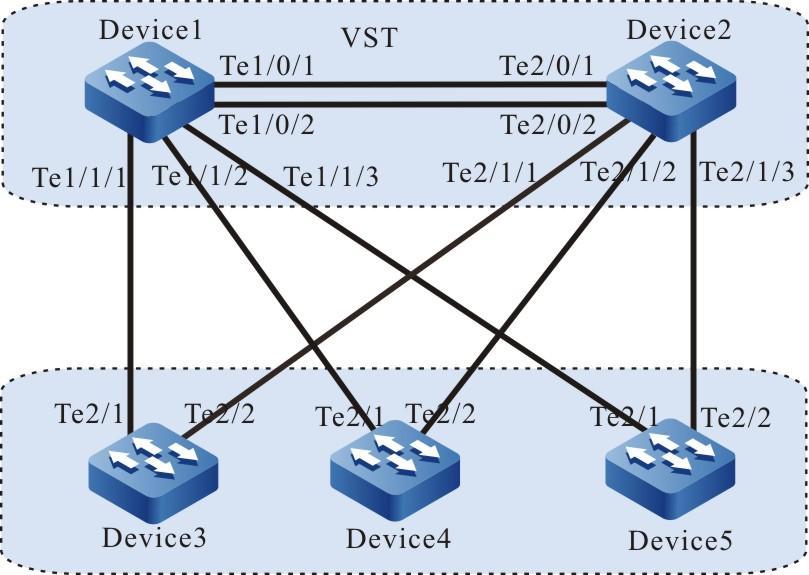
Figura 3 -4 Configurar entrega automática da configuração vinculada
Etapas de configuração
- Passo 1: Configurar o sistema VST.
#Configure o número do dispositivo do membro do switch virtual como 1, o número do domínio como 10 e a prioridade como 255 no Device1.
Device1#configure terminalDevice1(config)#switch virtual member 1Do you want to modify member id(Yes|No)?y% Member ID 1 config will take effect only after the exec command 'switch mode virtual' is issuedDevice1(config-vst-member-1)#domain 10% Domain ID 10 config will take effect only after the exec command 'switch mode virtual' is issuedDevice1(config-vst-member-1)#priority 255Device1(config-vst-member-1)#exit
# No Device1, crie a interface de link de switch virtual 1 e adicione as portas tentengigabitethernet 0/1 e tentengigabitethernet 0/2 à interface de link de switch virtual 1 .
Device1(config)#vsl-channel 1Device1(config-vsl-channel-1)#exitDevice1(config)#interface tentengigabitethernet 0/1Device1(config-if-tentengigabitethernet0/1)#vsl-channel 1 mode onDevice1(config-if-tentengigabitethernet0/1)#exitDevice1(config)#interface tentengigabitethernet 0/2Device1(config-if-tentengigabitethernet0/2)#vsl-channel 1 mode onDevice1(config-if-tentengigabitethernet0/2)#exit
# No Device1 , salve a configuração.
Device1#writeAre you sure to overwrite /flash/startup (Yes|No)?yBuilding Configuration...doneWrite to startup file ... OKWrite to mode file... OK
#Configure o número do dispositivo do membro do switch virtual como 2, o número do domínio como 10 e a prioridade como 255 no Device2.
Device2#configure terminalDevice2(config)#switch virtual member 2Do you want to modify member id(Yes|No)?y% Member ID 2 config will take effect only after the exec command 'switch mode virtual' is issuedDevice2(config-vst-member-2)#domain 10% Domain ID 10 config will take effect only after the exec command 'switch mode virtual' is issuedDevice2(config-vst-member-2)#priority 200Device2(config-vst-member-2)#exit
# No Device2 , crie a interface de link de switch virtual 1 e adicione as portas tentengigabitethernet1/1 à interface de link de switch virtual 1.
Device2(config)#vsl-channel 1Device2(config-vsl-channel-1)#exitDevice2(config)#interface tentengigabitethernet 0/1Device2(config-if-tentengigabitethernet0/1)#vsl-channel 1 mode onDevice2(config-if-tentengigabitethernet0/1)#exitDevice2(config)#interface tentengigabitethernet 0/2Device2(config-if-tentengigabitethernet0/2)#vsl-channel 1 mode onDevice2(config-if-tentengigabitethernet0/2)#exit
# No Device2 , salve a configuração.
Device2#writeAre you sure to overwrite /flash/startup (Yes|No)?yBuilding Configuration...doneWrite to startup file ... OKWrite to mode file... OK
# Configurar o modo de execução do Device1 como modo de empilhamento.
Device1#switch mode virtualThis command will convert all interface names to naming convention "interface-type member-number/slot/interface" ,Please make sure to save current configuration.Do you want to proceed? (yes|no)?yConverting interface names Building configuration...Copying the startup configuration to backup file named "startup-backupalone"...Please wait...system reloading is in progress!okReset system!%SYS-5-RELOAD: Reload requested
# Configurar o modo de execução do Device2 como modo de empilhamento.
Device2#switch mode virtualThis command will convert all interface names to naming convention "interface-type member-number/slot/interface" ,Please make sure to save current configuration.Do you want to proceed? (yes|no)?yConverting interface names Building configuration...Copying the startup configuration to backup file named "startup-backupalone"...Please wait...system reloading is in progress!okReset system!%SYS-5-RELOAD: Reload requested
# Visualize Device1 , o sistema de empilhamento é formado, e Device1 é o dispositivo mestre do sistema de empilhamento.
Device1#show switch virtualCodes: L - local-device,I - isolate-deviceVirtual Switch Mode : VIRTUALVirtual Switch DomainId : 10Virtual Switch mac-address : 0001.7a6a.0255--------------- VST MEMBER INFORMATION ---------------------CODE MemberID Role Pri LocalVsl RemoteVsl--------------------------------------------------------------------------------L 1 Master 255 vsl-channel 1/1 vsl-channel 2/12 Member 200 vsl-channel 2/1 vsl-channel 1/1
- Passo 2:Configurar as funções básicas do MVST.
# Configurar o sistema de empilhamento como dispositivo de gerenciamento MVST.
Device1(config)#mvst enable%MVST-NOTIFY-5: MVST is enabled !Device1(config)#mvst masterDevice1(config)#mvst domain-name test
# Configurar a agregação de links do sistema de empilhamento e habilitar a detecção de MVST.
Device1(config)#mvst link-aggregation 1 mode lacpDevice1(config)# mvst interface tengigabitethernet 1/1/1,2/1/1 join link-aggregation 1 activeDevice1(config)#interface link-aggregation 1Device1(config-link-aggregation1)#mvst inspectionDevice1(config-link-aggregation1)#exitDevice1(config)#mvst link-aggregation 2 mode lacpDevice1(config)# mvst interface tengigabitethernet 1/1/2,2/1/2 join link-aggregation 2 activeDevice1(config)#interface link-aggregation 2Device1(config-link-aggregation2)#mvst inspectionDevice1(config-link-aggregation2)#exitDevice1(config)#mvst link-aggregation 3 mode lacpDevice1(config)# mvst interface tengigabitethernet 1/1/3,2/1/3 join link-aggregation 3 activeDevice1(config)#interface link-aggregation 3Device1(config-link-aggregation3)#mvst inspectionDevice1(config-link-aggregation3)#exit
# No Device3 , habilite a função MVST.
Device3#configure terminalDevice3#configure terminalDevice3(config)#mvst enable%MVST-NOTIFY-5: MVST is enabled !Device3(config)#mvst link-aggregation 1 mode lacpDevice3(config)# mvst interface tengigabitethernet 2/1,2/2 join link-aggregation 1 activeDevice3(config)#interface link-aggregation 1Device3(config-link-aggregation1)#mvst inspectionDevice3(config-link-aggregation1)#exit%MVST-NOTIFY-5: interface tengigabitethernet2/1 and interface tengigabitethernet2/2 join link-aggregation 1 successfully.
# No Device4 , habilite a função MVST.
Device4#configure terminalDevice4(config)#mvst enable%MVST-NOTIFY-5: MVST is enabled !Device4(config)#mvst link-aggregation 2 mode lacpDevice4(config)# mvst interface tengigabitethernet 2/1,2/2 join link-aggregation 2 activeDevice4(config)#interface link-aggregation 2Device4(config-link-aggregation2)#mvst inspectionDevice4(config-link-aggregation2)#exit%MVST-NOTIFY-5: interface tengigabitethernet2/1 and interface tengigabitethernet2/2 join link-aggregation 2 successfully.
# No Device5 , habilite a função MVST.
Device5#configure terminalDevice5(config)#mvst enable%MVST-NOTIFY-5: MVST is enabled !Device5(config)#mvst link-aggregation 3 mode lacpDevice5(config)# mvst interface tengigabitethernet 2/1,2/2 join link-aggregation 3 activeDevice5(config)#interface link-aggregation 3Device5(config-link-aggregation3)#mvst inspectionDevice5(config-link-aggregation3)#exit%MVST-NOTIFY-5: interface tengigabitethernet2/1 and interface tengigabitethernet2/2 join link-aggregation 3 successfully.
#Conecte Device3, Device4 e Device5 ao domínio MVST e, em seguida, verifique o resultado do MVST após a conexão dos dispositivos.
#Verifique os resultados do MVST no Device1. Você pode ver que Device3, Device4 e Device5 ingressam no domínio MVST na forma de um cartão estendido. Os slots são Slave-slot0, Slave-slot1 e Save-slot2, e seus nomes de host mudam para switch-ss0, switch-ss1 e switch-ss2.
Device1#show mvst topo information---------------------------------------------------------------------------------------------------------------------------------role domain-name interface mac device-type host-name---------------------------------------------------------------------------------------------------------------------------------Slave-slot test link-aggregation 1 0001.7a63.bd76 NSS4330-56TXF(V1) switch-ss0Slave-slot test link-aggregation 2 0001.7a64.72aa NSS4330-56TXF(V1) switch-ss1Slave-slot test link-aggregation 3 0001.7a63.bd43 NSS4330-56TXF(V1) switch-ss2Master test 0001.7a6a.0258 NSS5810-50TXFP(V1) Device1
- Passo 3:Configure a função de entrega automática da configuração vinculada.
#Execute a configuração diferenciada para Device3, Device4 e Device5.
Device1(config)#configure slave-slot 0switch-ss0(config)#vlan 100switch-ss0(config)#exitswitch-ss0#exitswitch-ss0>exitDevice1(config)#configure slave-slot 1switch-ss1(config)#vlan 200switch-ss1(config)#exitswitch-ss1#exitswitch-ss1>exitDevice1(config)#configure slave-slot 2switch-ss2(config)#vlan 300switch-ss2(config)#exitswitch-ss2#exitswitch-ss2>exit
#On Device1, salve as configurações de Device3, Device4 e Device5.
Device1#write slave-slot 0Are you sure to overwrite slave slot 0 /flash/startup (Yes|No)?yDevice1#Jan 9 2015 16:32:34: %MVST-WRITE_RESULT-5: The slave slot 0 write to startup file successfully.Device1#write slave-slot 1Are you sure to overwrite slave slot 0 /flash/startup (Yes|No)?yDevice1#Jan 9 2015 16:32:34: %MVST-WRITE_RESULT-5: The slave slot 1 write to startup file successfully.Device1#write slave-slot 2Are you sure to overwrite slave slot 0 /flash/startup (Yes|No)?yDevice1#Jan 9 2015 16:32:34: %MVST-WRITE_RESULT-5: The slave slot 2 write to startup file successfully.
# Configure a função de entrega automática da configuração vinculada no Device1. A inicialização das placas estendidas correspondentes ao grupo de agregação de link 1, grupo de agregação de link 2 e grupo de agregação de link 3 é coletada para o dispositivo de gerenciamento MVST.
Device1(config)#mvst bind startup link-aggregation 1Device1(config)#Jan 9 2015 15:25:16: %MVST-COLLECT_STARTUP-5: Collect slave slot 0 startup begin.Jan 9 2015 15:25:16: %MVST-COLLECT_STARTUP-5: Collect slave slot 0 startup OK.Device1(config)#mvst bind startup link-aggregation 2Device1(config)#Jan 9 2015 15:25:16: %MVST-COLLECT_STARTUP-5: Collect slave slot 1 startup begin.Jan 9 2015 15:25:16: %MVST-COLLECT_STARTUP-5: Collect slave slot 1 startup OK.Device1(config)#mvst bind startup link-aggregation 3Device1(config)#Jan 9 2015 15:25:16: %MVST-COLLECT_STARTUP-5: Collect slave slot 2 startup begin.Jan 9 2015 15:25:16: %MVST-COLLECT_STARTUP-5: Collect slave slot 2 startup OK.
# Visualize os resultados da entrega automática da configuração vinculada no Device1. A inicialização das placas estendidas 0, 1 e 2 são coletadas nos arquivos startup-lag1, startup-lag2 e startup-lag3 em USB.
Device1#show mvst startup bind info---------------------------------------------------Interface Bind-file-name---------------------------------------------------link-aggregation 1 /usb/startup-lag1link-aggregation 2 /usb/startup-lag2link-aggregation 3 /usb/startup-lag3
# Depois de habilitar a função MVST em um novo dispositivo (Device6), o grupo de agregação de link 1 do dispositivo de gerenciamento MVST é adicionado ao domínio MVST para substituir Device3. Device6 é adicionado ao domínio MVST na forma de um cartão estendido. O slot é Slave-slot3, e há as informações de impressão da configuração de entrega automática de startup-lag1.
Device1#Jan 9 2015 16:54:46: %MVST-Slave_slot_add-5:Slave slot 3 add to the MVST.Jan 9 2015 16:54:47: %MVST-EXECUTE_COFNIG-5: Slave slot 3 is going to execute configure file /usb/ startup-lag1.Jan 9 2015 16:54:48: %MVST-EXECUTE_COFNIG-5: Slave slot 3 execute configure file successfully!
#Verifique os resultados do MVST no Device1. Device6 junta-se ao domínio MVST na forma de um cartão estendido. Seu slot é Slave-slot3 e seu nome de host é switch-ss3.
Device1#show mvst topo information-----------------------------------------------------------------------------------------------------------------------------role domain-name interface mac device-type host-name-----------------------------------------------------------------------------------------------------------------------------Slave-slot test link-aggregation 4 0001.7a63.bd89 NSS4330-56TXF(V1) switch-ss3Slave-slot test link-aggregation 2 0001.7a64.72aa NSS4330-56TXF(V1) switch-ss1Slave-slot test link-aggregation 3 0001.7a63.bd43 NSS4330-56TXF(V1) switch-ss2Master test 0001.7a6a.0258 NSS5810-50TXFP(V1) Device1
#Verifique a configuração do Device6, Device6 carrega a configuração do Device3 e VLAN100 é criada.
Device1#show run slave-slot 3vlan 100
- Passo 4:Configurar a função de migração da configuração vinculada entregue automaticamente.
# No Device1, configure a agregação de links 4.
Device1(config)#interface tengigabitethernet 1/1/1,2/1/1Device1(config-if-range)#link-aggregation 4 activeDevice1(config-if-range)#exit
# Configure a migração da configuração vinculada entregue automaticamente no Device1, migrando a configuração coletada pela agregação de link 1 para a agregação de link 4.
Device1(config)#mvst bind startup link-aggregation 4Device1(config)#mvst relocate configure interface link-aggregation 1 interface link-aggregation 4interface link-aggregation1 file will cover interface link-aggregation4 file, are you sure to do it(Yes|No)?y
#No Device1, verifique se a configuração resultante foi migrada com sucesso, e existe o arquivo de configuração denominado startup-lag4 em USB.
Device1(config-fs)#cd /usbDevice1(config-fs)#dir7256 JAN-09-2015 17:58:16 startup-lag4
#Delete a inicialização do Device6, reinicie o Device6 sem salvar a configuração. Depois que o dispositivo é iniciado, você pode ver que a configuração de startup-lag4 é carregada no Device6, o que é consistente com a configuração de startup-lag1 antes da migração.
Device1#show run slave-slot 3vlan 100